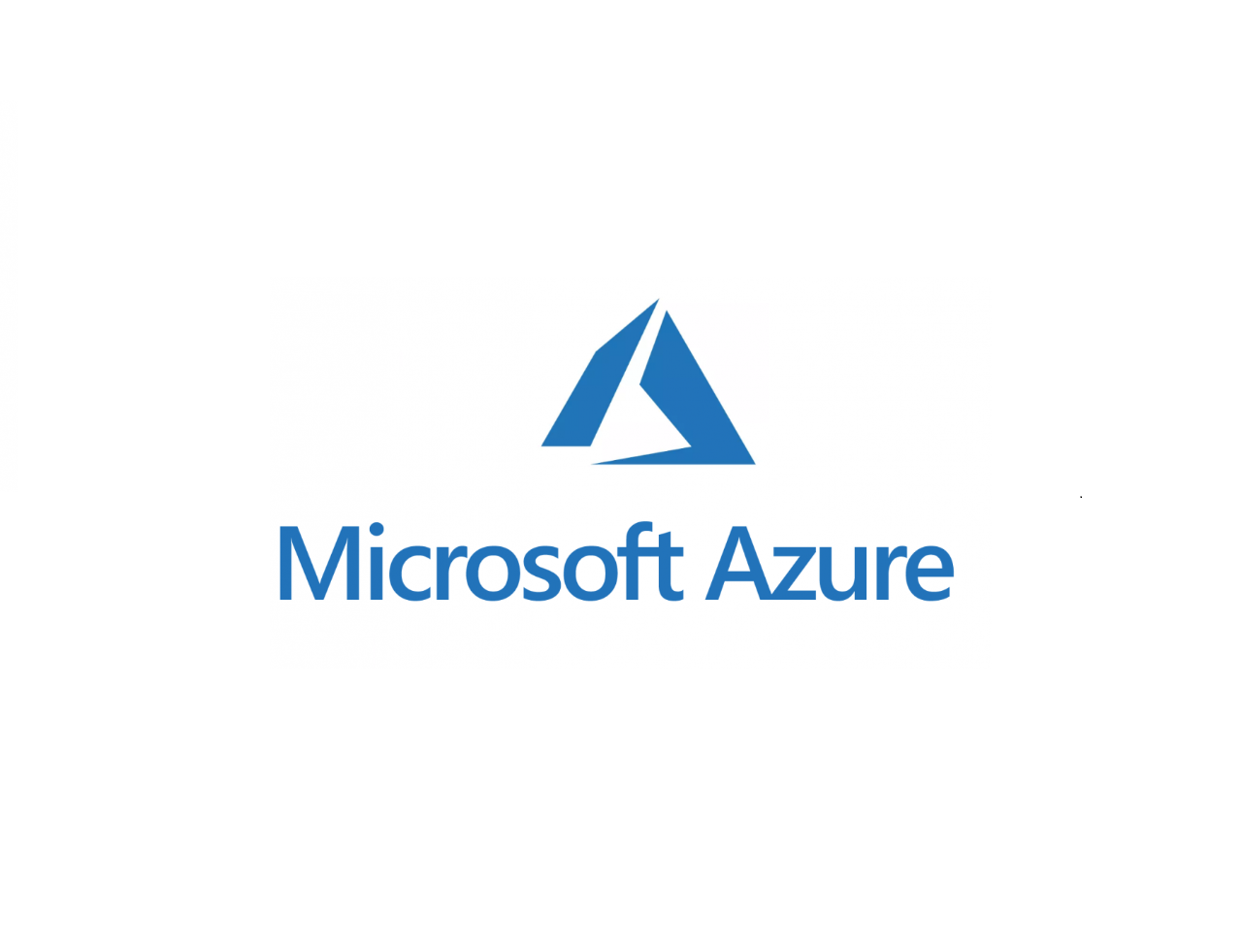Merhaba
Bu yazımız Microsoft Azure üzerinde WordPress sitesi yapılandırma işlemlerini anlatıyor olacağız.
WordPress, web sitelerinin, blogların ve diğer uygulamaların oluşturulması için web’in % 40’ının üzerinde tarafından kullanılan bir açık kaynak içerik yönetim sistemidir (CMS). WordPress birkaç farklı Azure hizmeti üzerinde çalıştırılabilir: AKS, Sanal Makineler ve App Service. Azure’da WordPress seçeneklerinin tam listesi için bkz. Azure Market üzerinde WordPress.
Bu hızlı başlangıçta, App Service tarafından WordPress Azure Market öğesini kullanarak MySQL için Azure Veritabanı – Esnek Sunucu ile Linux’ta Azure App Service için ilk WordPress sitenizi oluşturmayı ve dağıtmayı öğreneceksiniz. Bu hızlı başlangıçta uygulamanız için Temel katmanı ve veritabanınız için Hızla Artırılabilir, B1ms katmanı kullanılır ve Azure Aboneliğiniz için ücret uygulanır. Fiyatlandırma için App Service fiyatlandırma ve MySQL için Azure Veritabanı fiyatlandırmayı ziyaret edin.
Microsoft Azure Portal hesabımıza Login oluyoruz.
Microsoft Azure Portal’ında yeni bir Resource group oluşturabilirsiniz ya da mevcut Resource group üzerinde Azure Blob Storage yapılandırabilirsiniz.
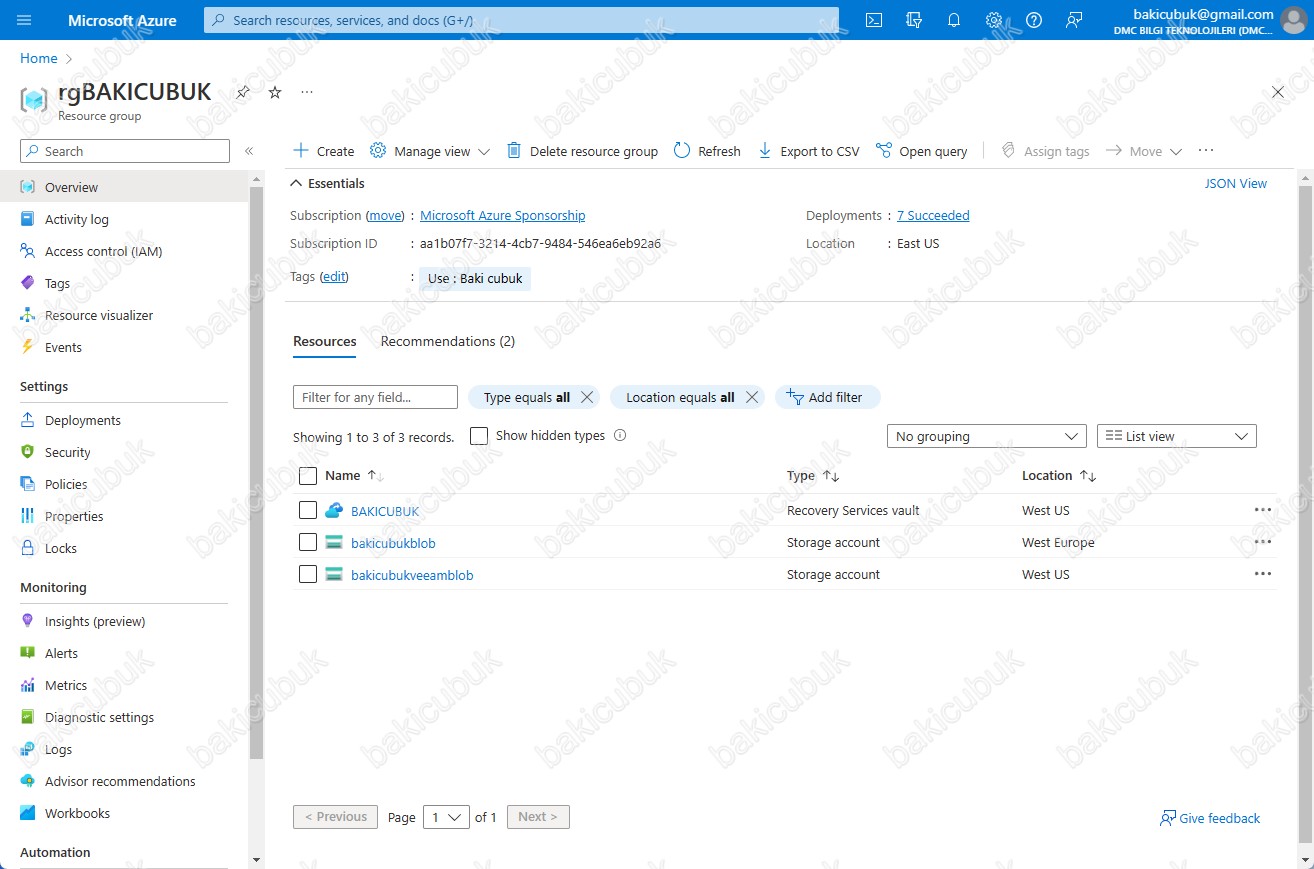
rgBAKICUBUK isimli mevcut Resource group üzerinde Azure Blob Storage yapılandıracağımız Create diyerek yapılandırmaya başlıyoruz.
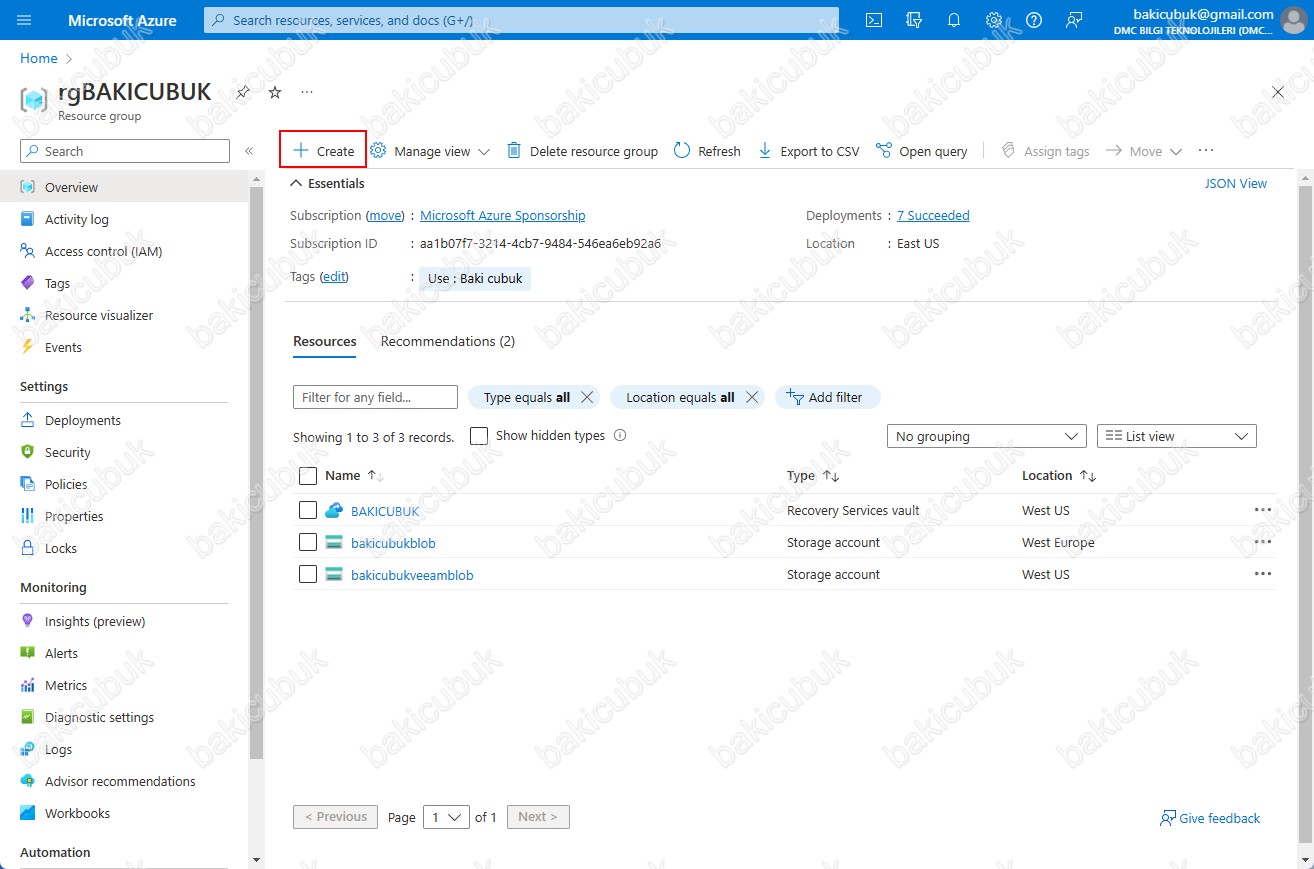
Marketplace menüsün de WordPress seçerek WordPress uygulamasını yapılandırmasını başlatabilirsiniz.
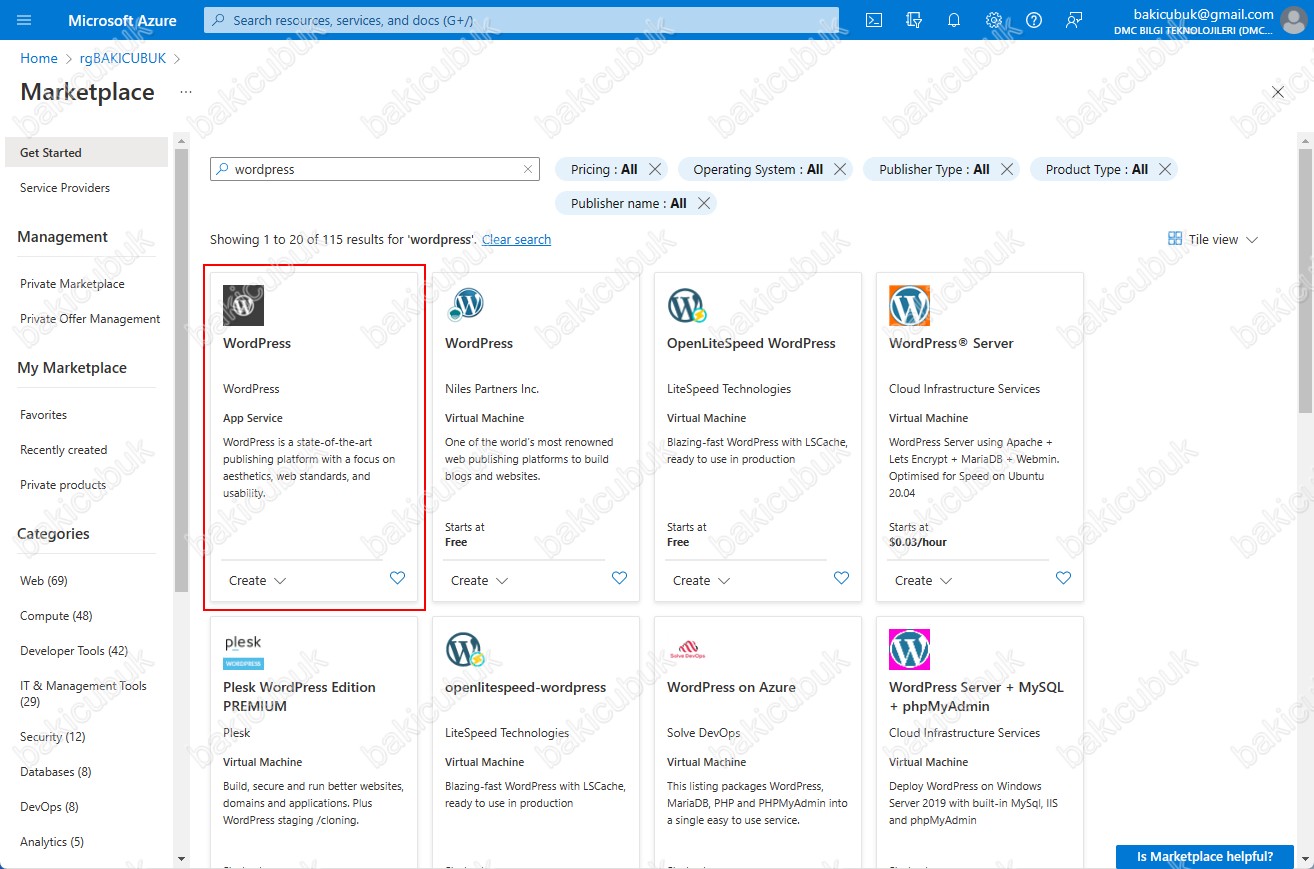
Marketplace menüsün de WordPress ekranın da Create diyerek WordPress uygulamasının yapılandırmasını başlatıyoruz.
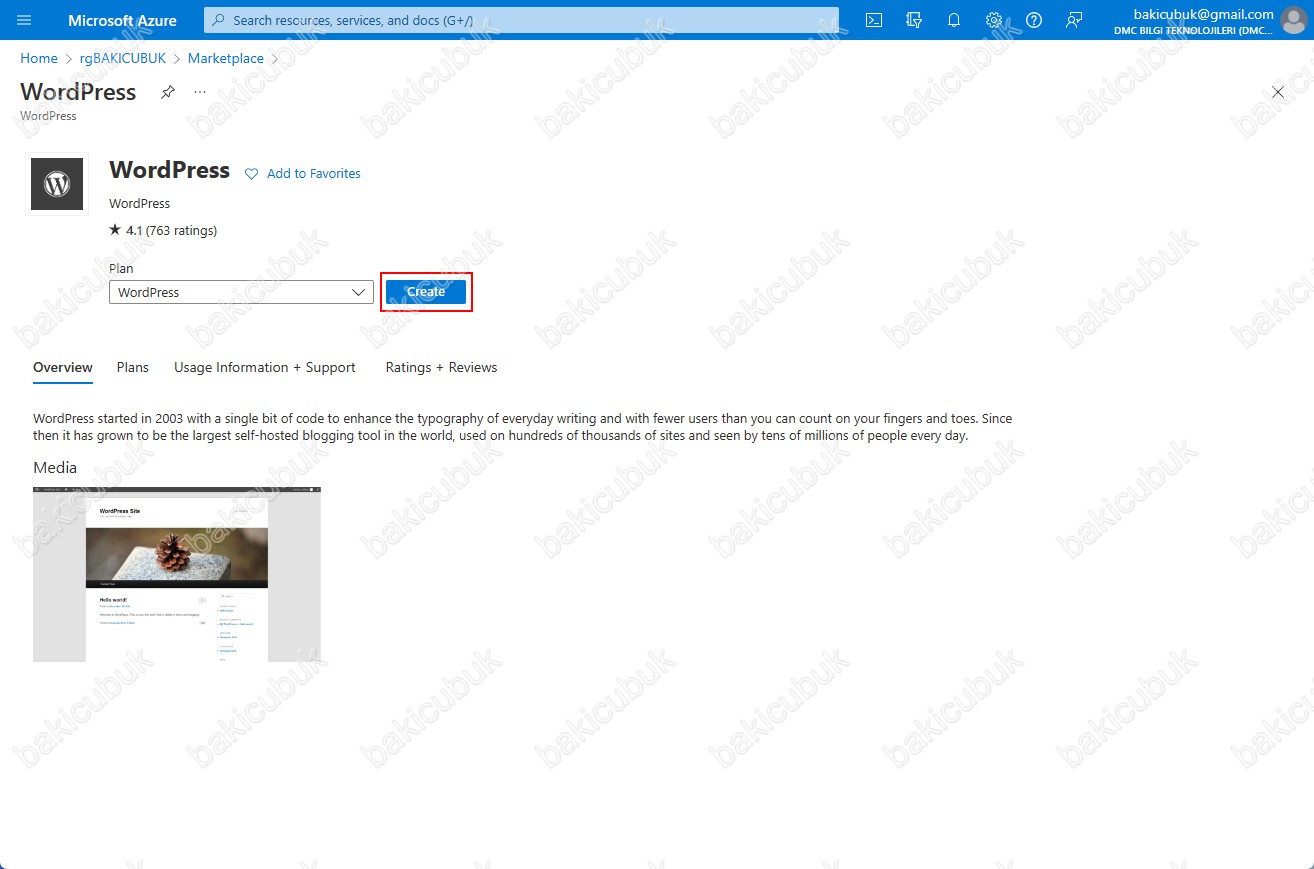
Create WordPress on App Service ekranın da Basics sekmesin de
Project details bölümü altında bulunan Subscription seçeneğinde hangi Microsoft Azure aboneliği üzerinde yapılandıracaksanız onu seçebilirsiniz. Eğer birden fazla Microsoft Azure Aboneliğiniz varsa.
Project details bölümü altında bulunan Resource group seçeneğinde mevcut olan Resource group seçebilirsiniz ya da Create new diyerek yeni bir Resource group oluşturabilirsiniz.
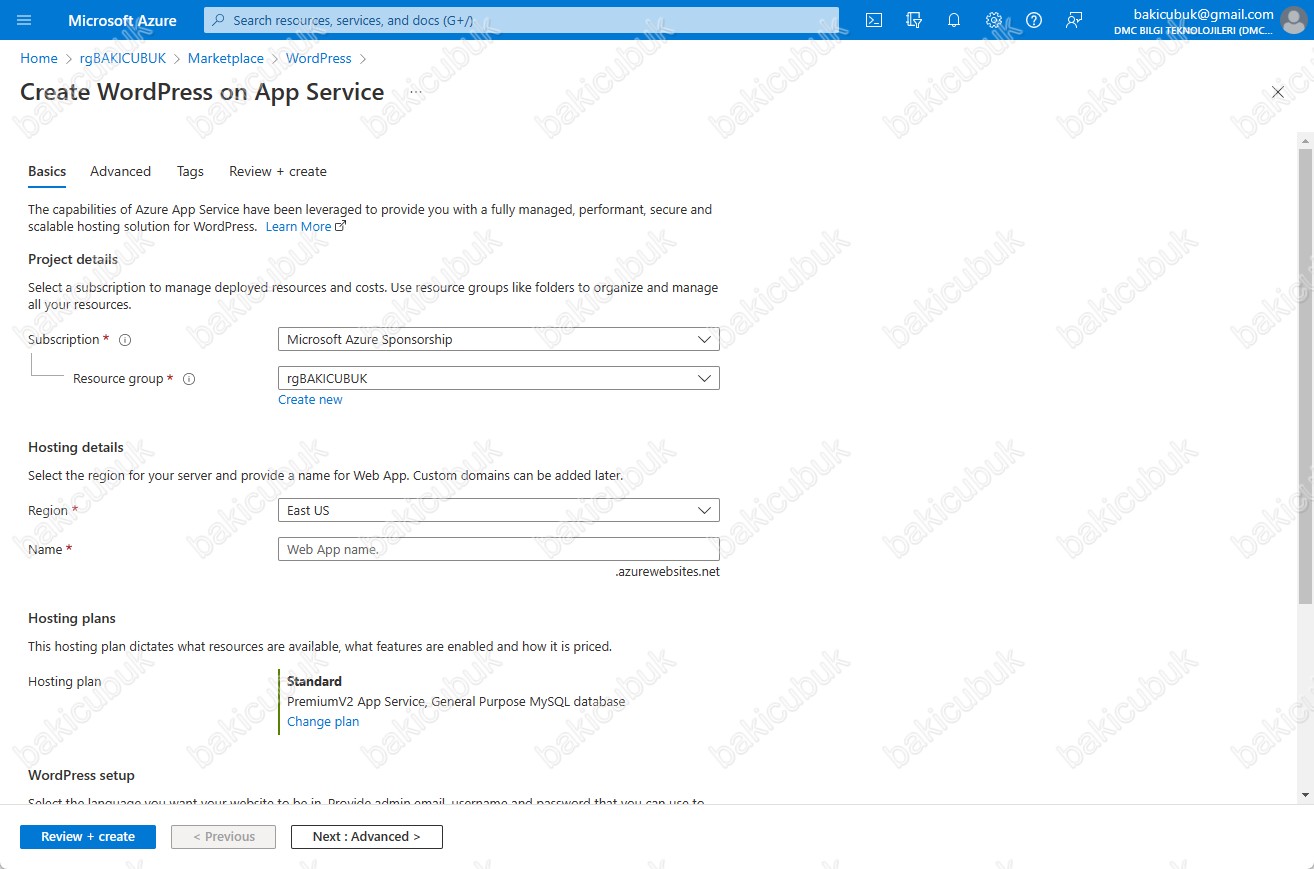
Create WordPress on App Service ekranın da Basics sekmesin de Hosting details bölümü altında bulunan Region seçeneğini East US olarak görüyoruz. Region seçeneğini West Europe olarak seçebilirsiniz. ( West Europe Türkiye’ye en yakın Datacenter )
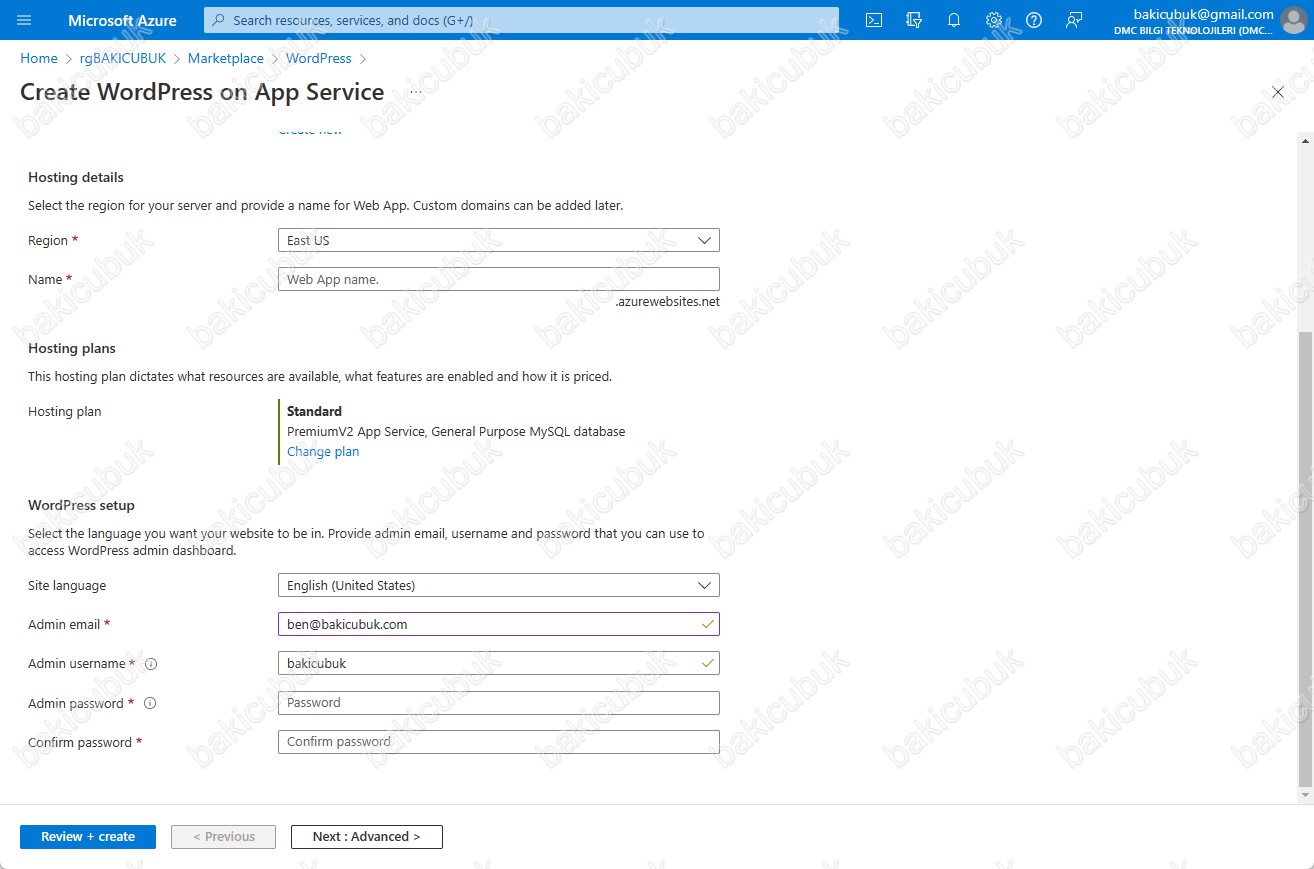
Create WordPress on App Service ekranın da Basics sekmesin de Hosting details bölümü altında bulunan Region seçeneğini West Europe seçebilirsiniz. ( West Europe Türkiye’ye en yakın Datacenter )
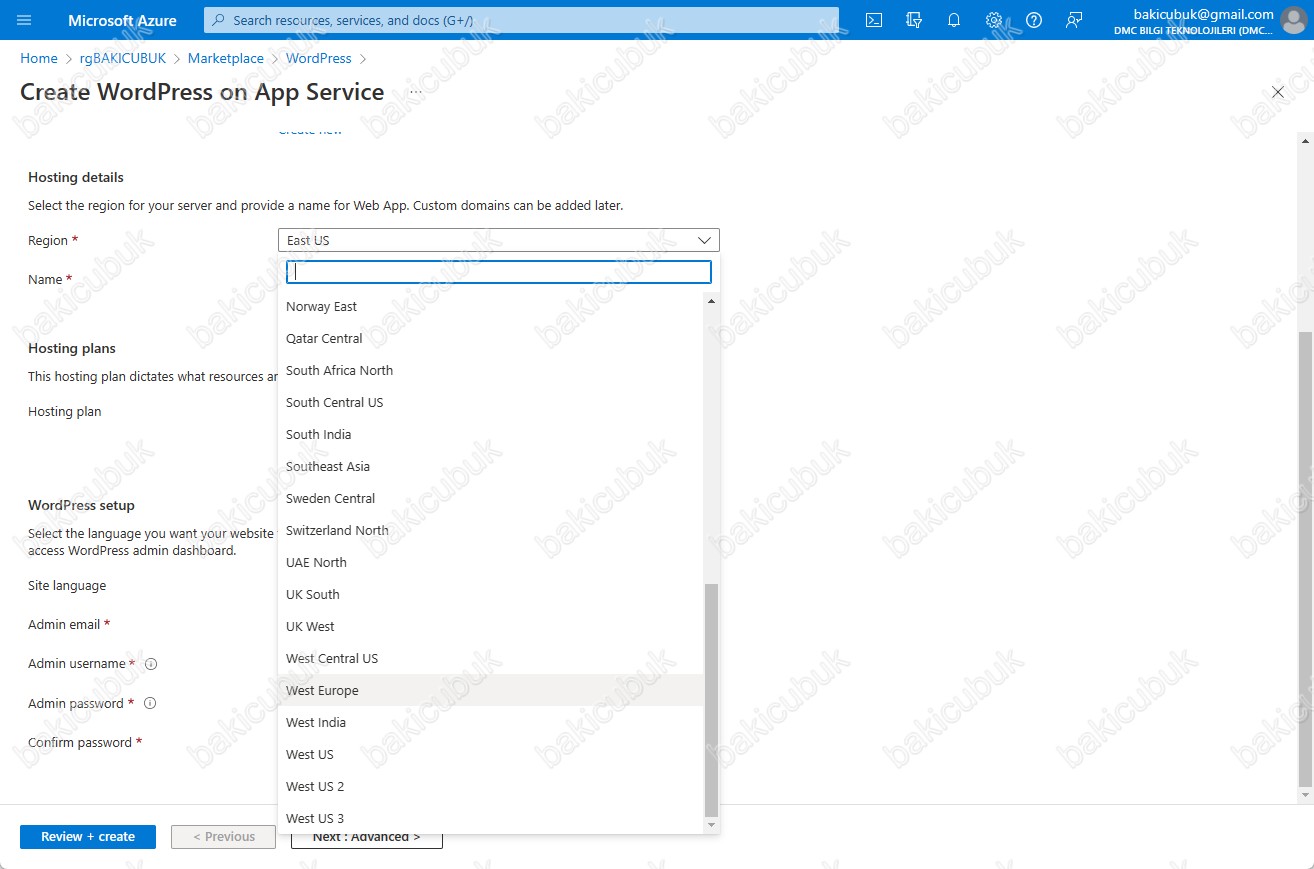
Create WordPress on App Service ekranın da Basics sekmesin de Hosting details bölümü altında bulunan Region seçeneğini West Europe olarak yapılandırdık.
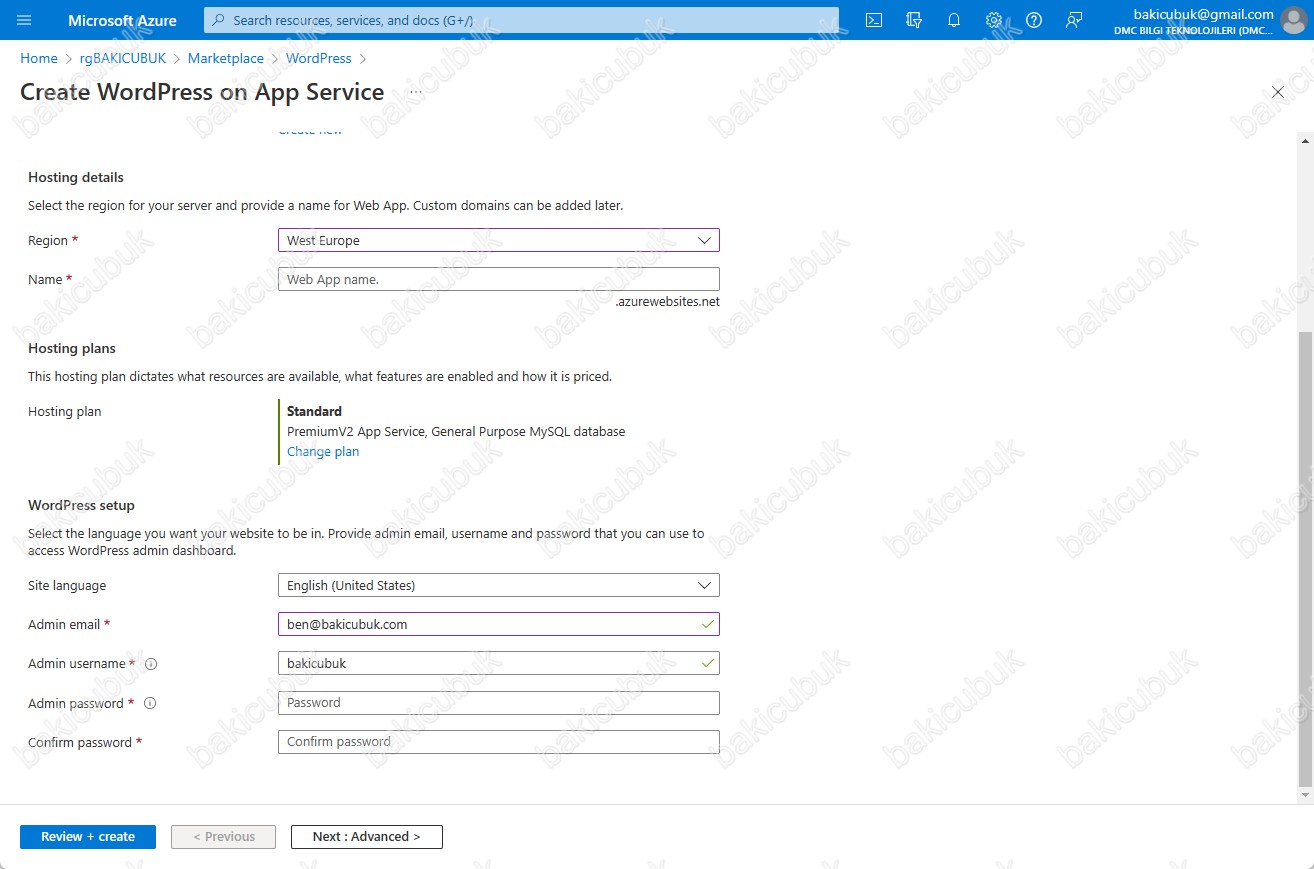
Create WordPress on App Service ekranın da Basics sekmesin de Hosting details bölümü altında bulunan Name seçeneğin de oluşturacağımız WordPress Sitesi için bir Name ( İsim ) belirliyoruz.
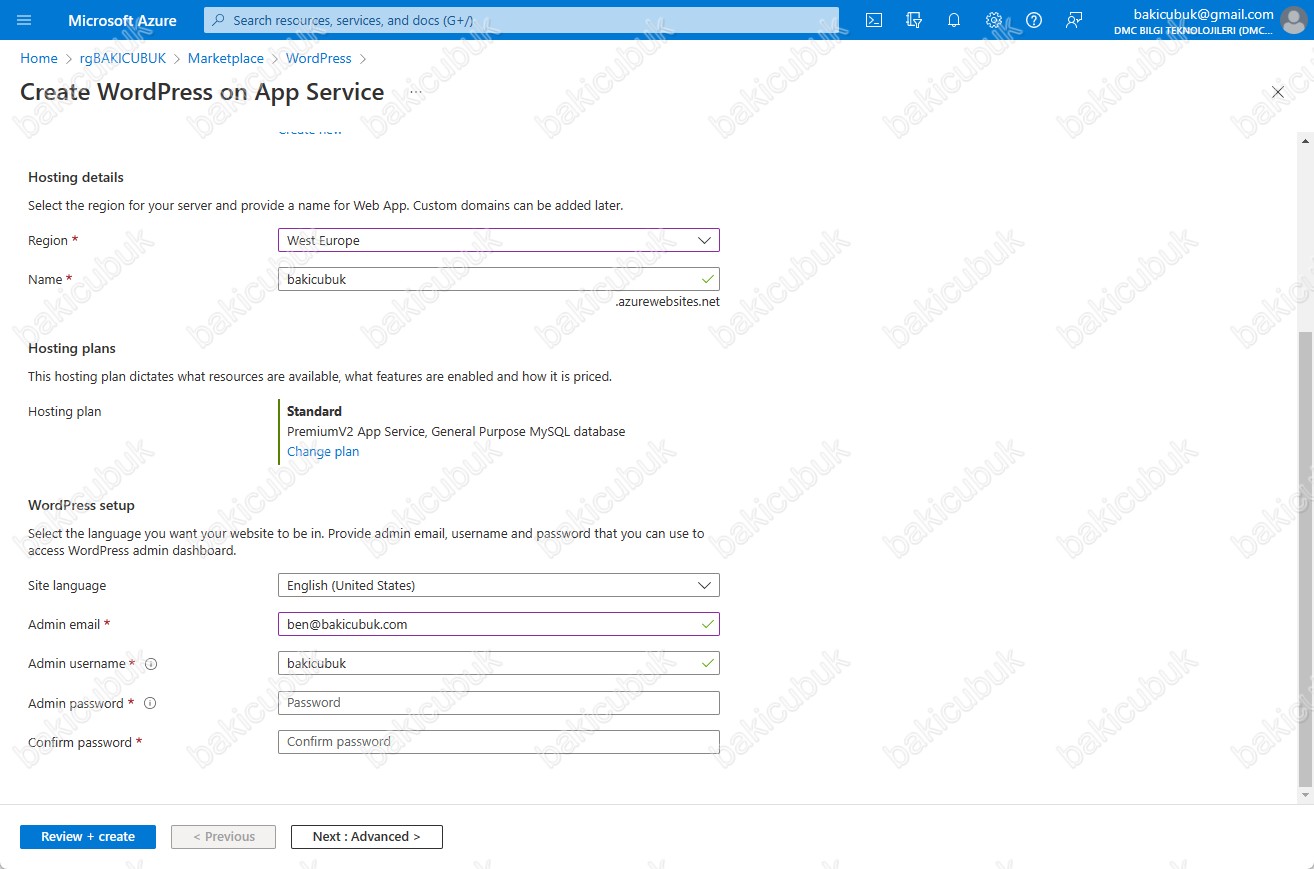
Create WordPress on App Service ekranın da Basics sekmesin de Hosting plans bölümü altında bulunan Hosting plan seçeneğini Standart olarak görüyoruz.
Change plan diyerek Hosting plan’ını değiştirebilirsiniz.
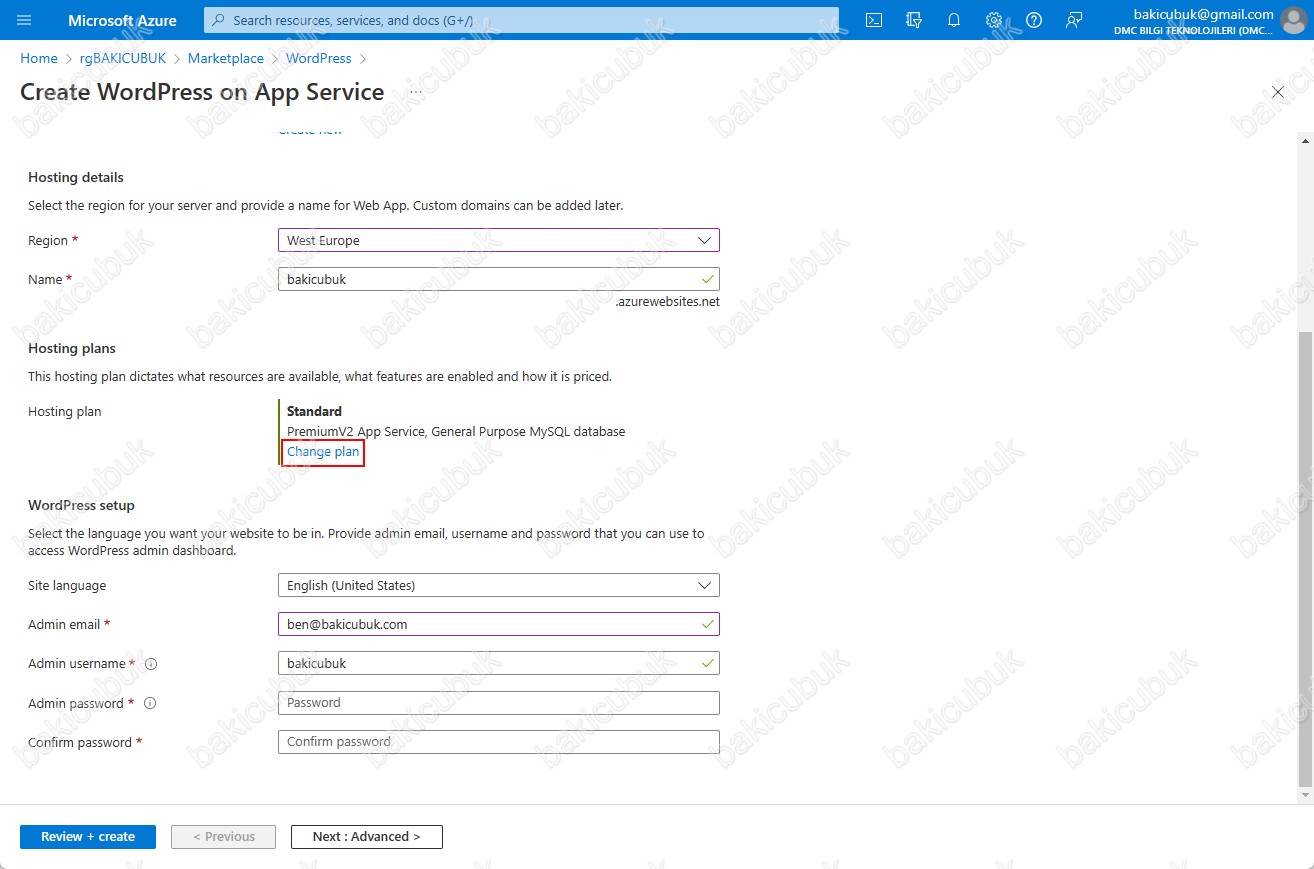
WordPress Hosting Plans ekranın da Basic, Standard ve Premium seçenekleri bulunmaktadır. Oluşturacağınız WordPress sitesi için uygun planı seçebilirsiniz.
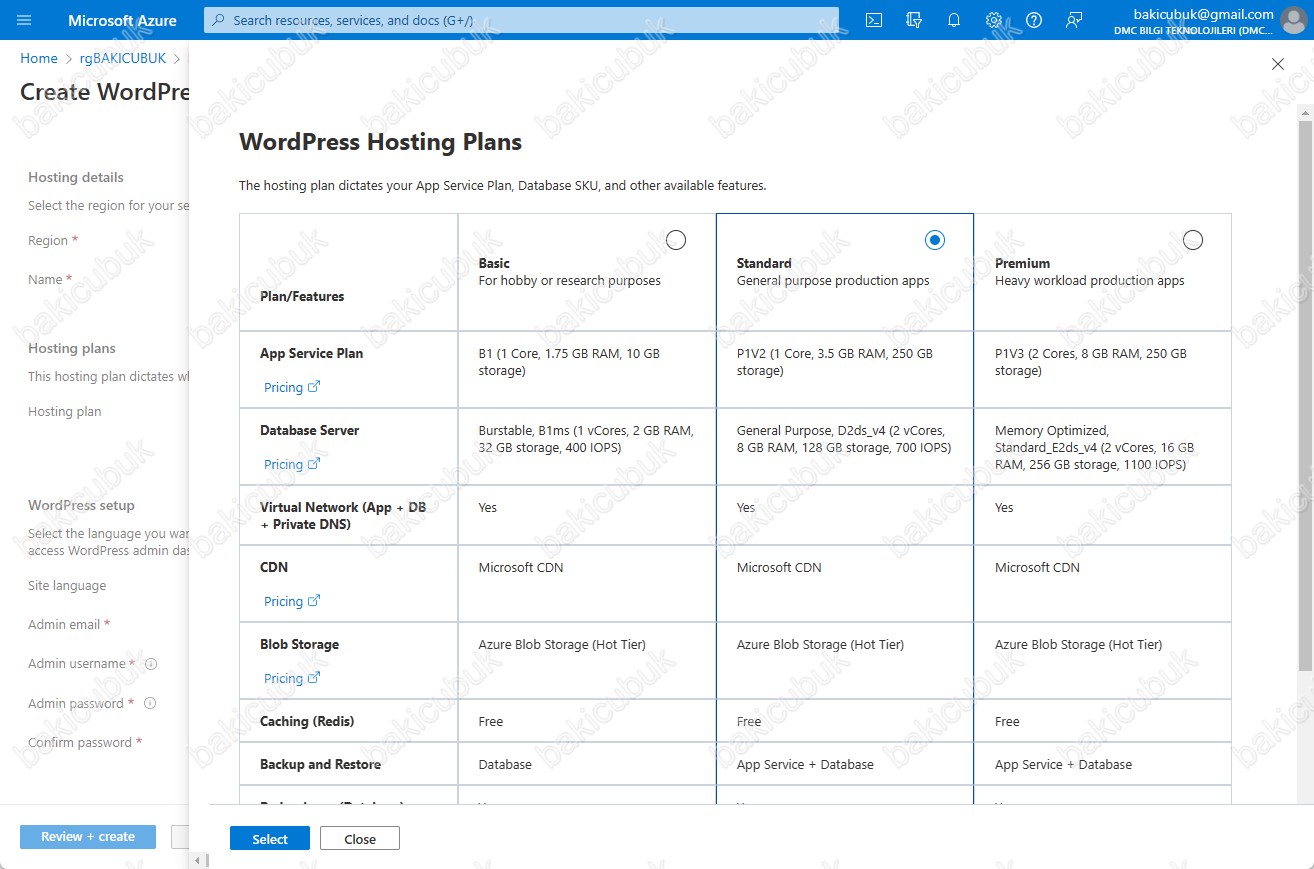
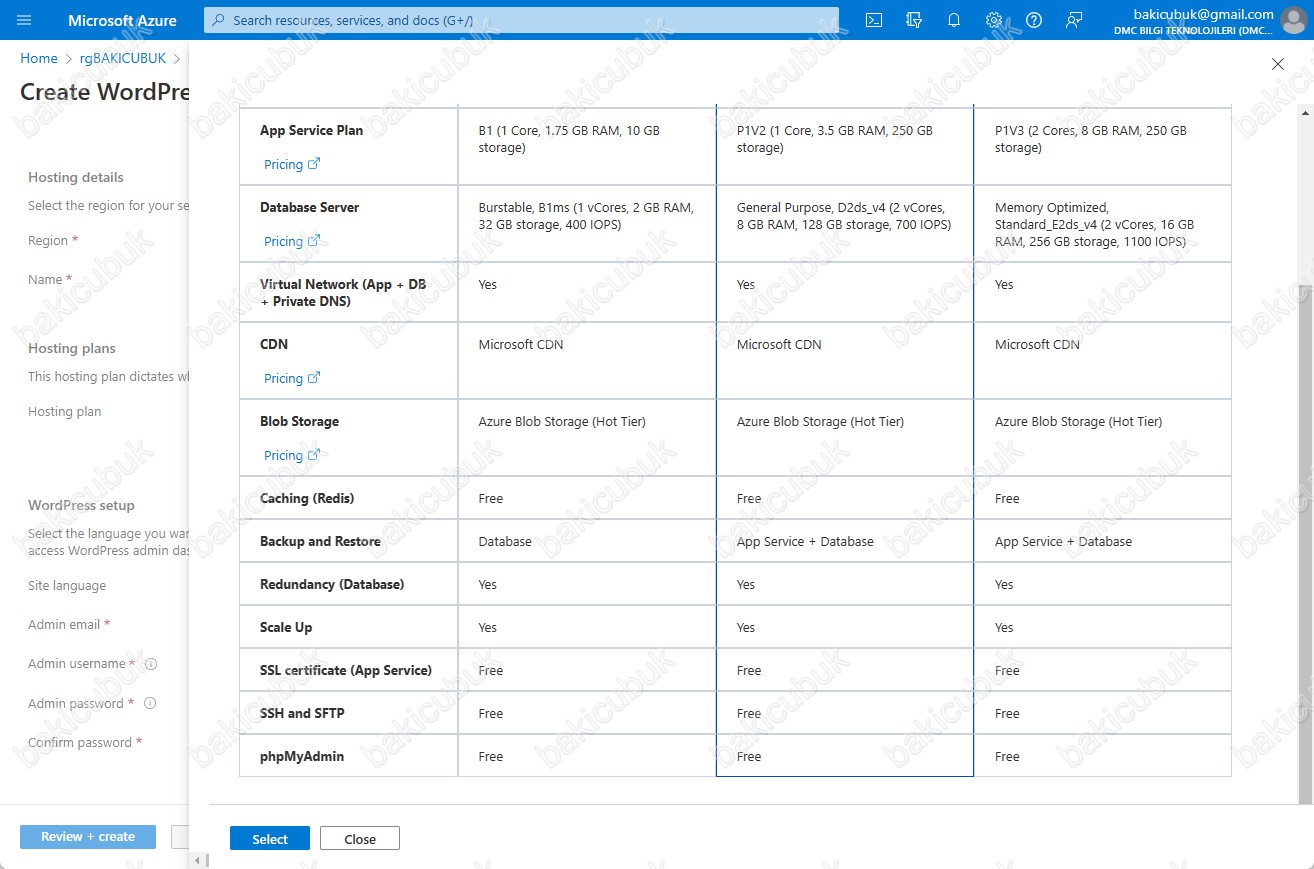
WordPress Hosting Plans ekranın da Basic seçeneğini seçiyoruz ve Select diyoruz.
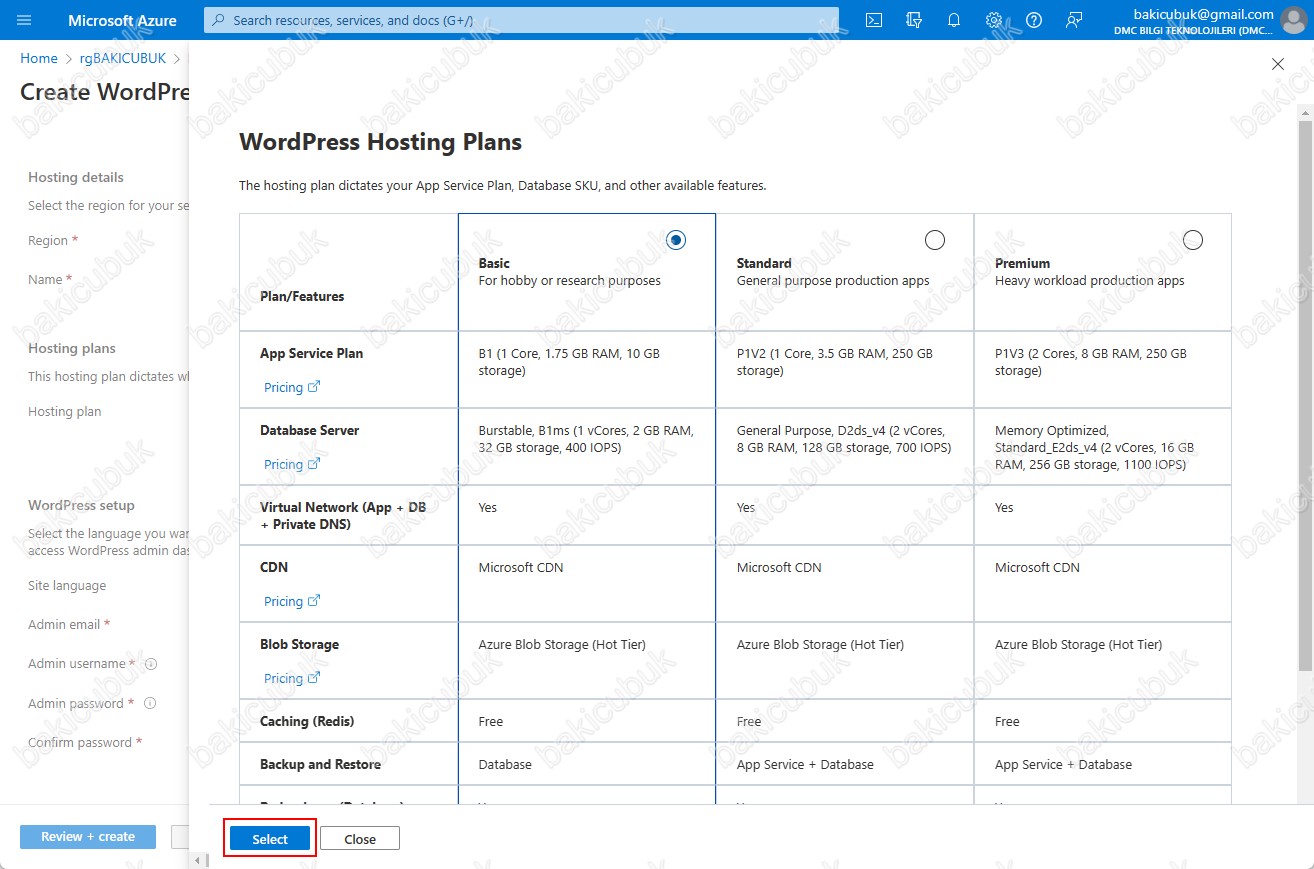
Create WordPress on App Service ekranın da Basics sekmesin de Hosting plans bölümü altında bulunan Hosting plan seçeneğini Basic olarak görüyoruz.
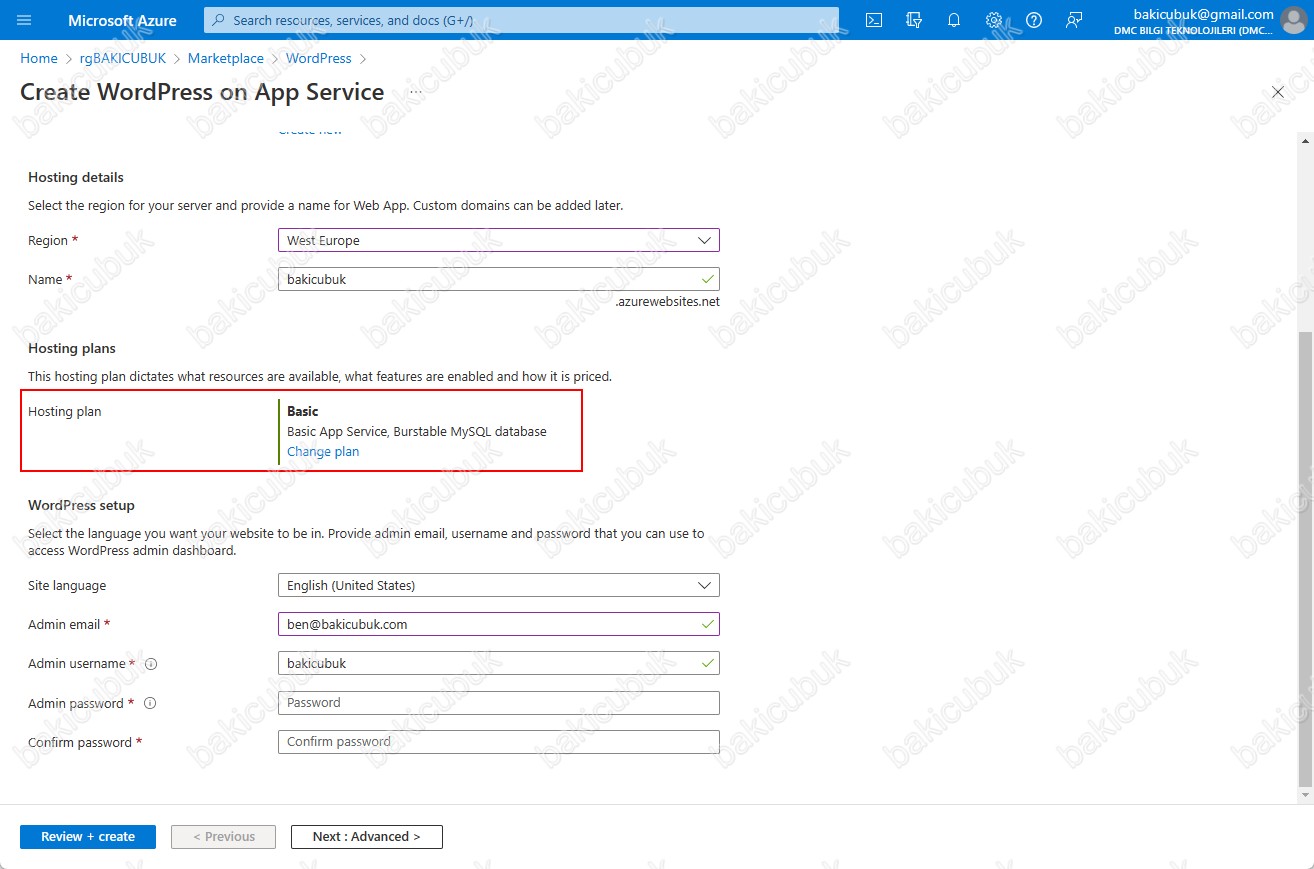
Create WordPress on App Service ekranın da Basics sekmesin de WordPress setup bölümü altında bulunan Site language, Admin email, Admin username, Admin password ve Confirm password ayarlarını yapılandırıyoruz.
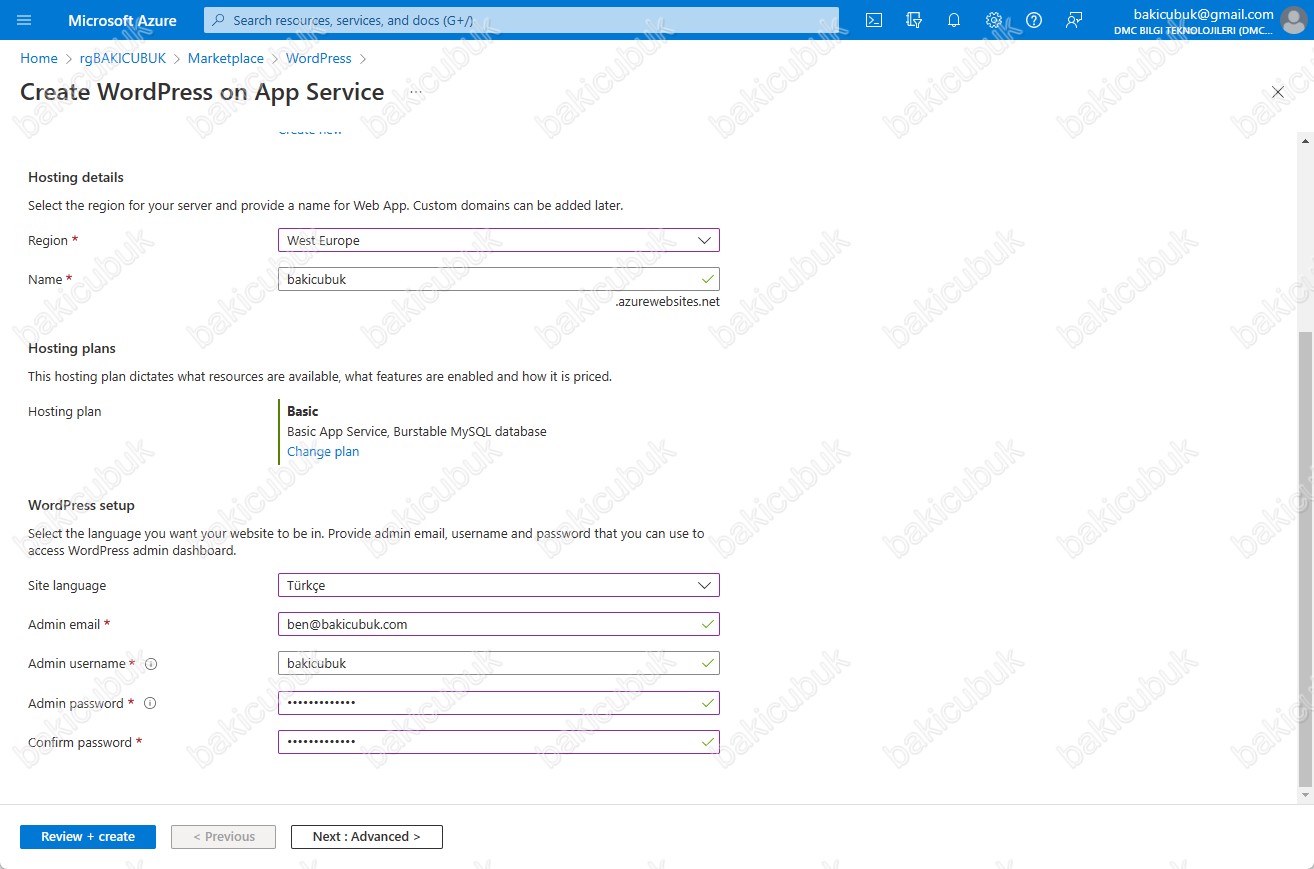
Create WordPress on App Service ekranın da Basics sekmesin de gerekli yapılandırmayı tamamladıktan sonra Next : Advanced diyerek devam ediyoruz.
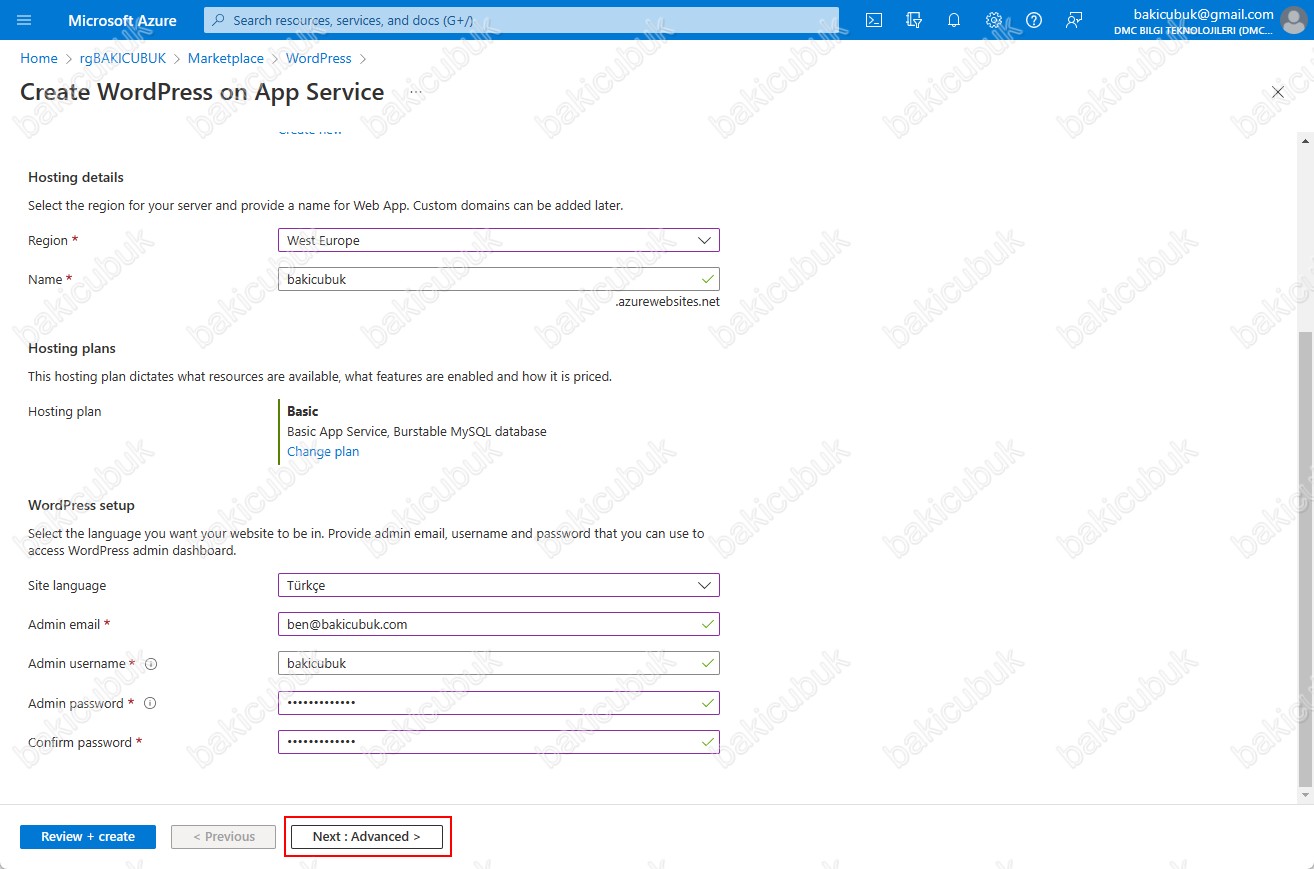
Create WordPress on App Service ekranın da Advanced sekmesin de
Azure Content Delivery Network : Azure CDN seçeneği içeriği hızlı bir şekilde sunmak için global bir çözümdür. Oyun yazılımını, ürün yazılımı güncellemelerini ve IoT uç noktalarını kodlarken veya dağıtırken bant genişliğinden tasarruf edin ve yanıt verme hızını artırın. Küresel olarak kullanıcı memnuniyetini artırmak için web siteleri, mobil uygulamalar ve medya akışı için yükleme sürelerini azaltabilirsiniz.
Azure Front Door : İster içerik ve dosyalar sunuyor olun, ister global uygulamalar ve API’ler oluşturuyor olun, Azure Front Door, nerede olurlarsa olsunlar kullanıcılarınıza daha yüksek kullanılabilirlik, daha düşük gecikme süresi, daha büyük ölçek ve daha güvenli deneyimler sunmanıza yardımcı olabilir. Azure Front Door, kullanıcılarınızla uygulamalarınızın tüm dünyadaki statik ve dinamik web içeriği arasında hızlı, güvenilir ve güvenli erişim sağlayan Microsoft’un modern bulut içerik Dağıtım Ağıdır (CDN). Azure Front Door, hem kurumsal hem de tüketici son kullanıcılarınıza yakın, dünya çapında dağıtılan yüzlerce global ve yerel POP ile içeriğinizi Microsoft’un global edge ağını kullanarak sunar.
Azure Blob Storage : WordPress sitesi üzerine yükleyeceğiniz Resim, Video ve diğer dosyaların Azure Blob Storage üzerinde tutulmasını sağlayabilirsiniz.
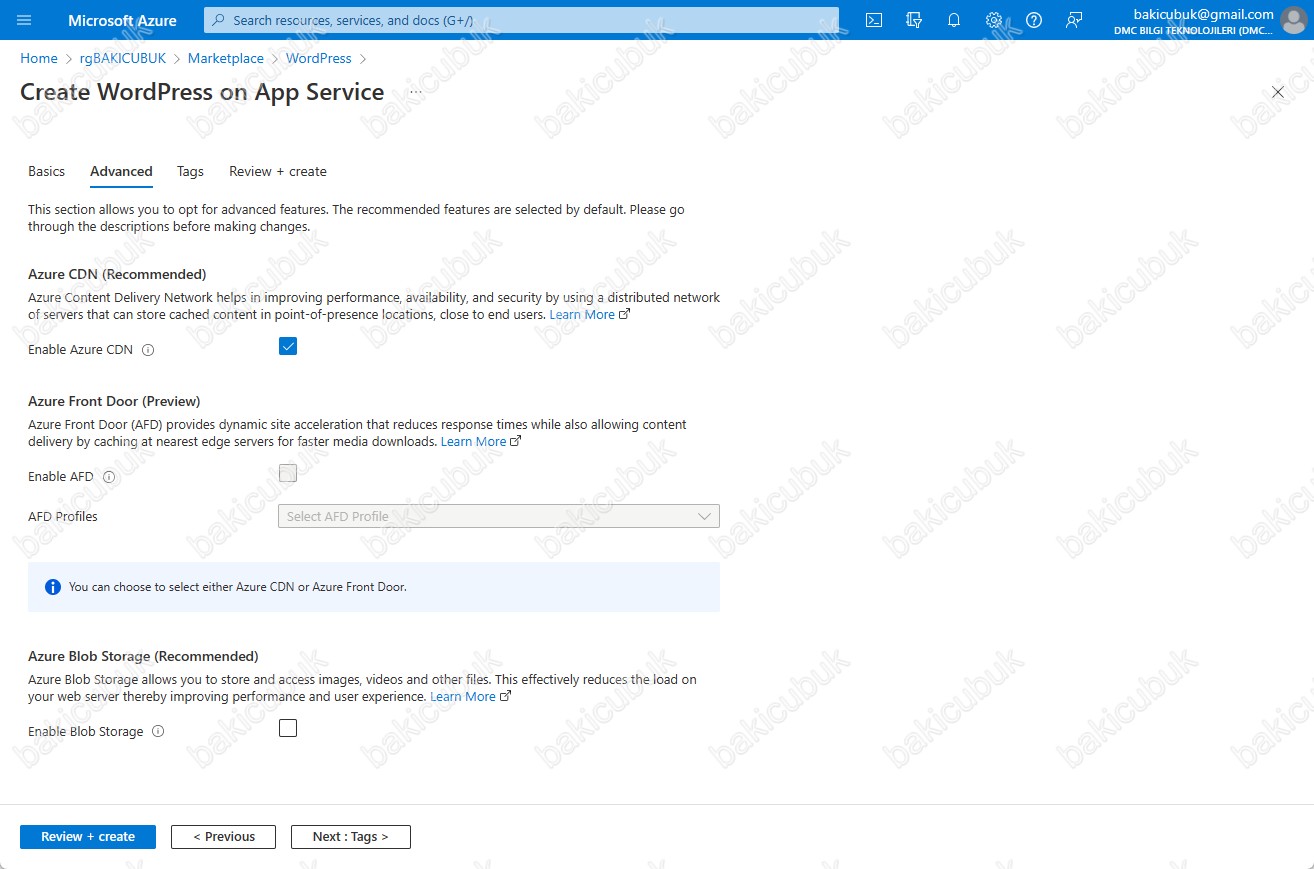
Create WordPress on App Service ekranın da Advanced sekmesin de gerekli yapılandırmayı tamamladıktan sonra Next : Tags diyerek devam ediyoruz.
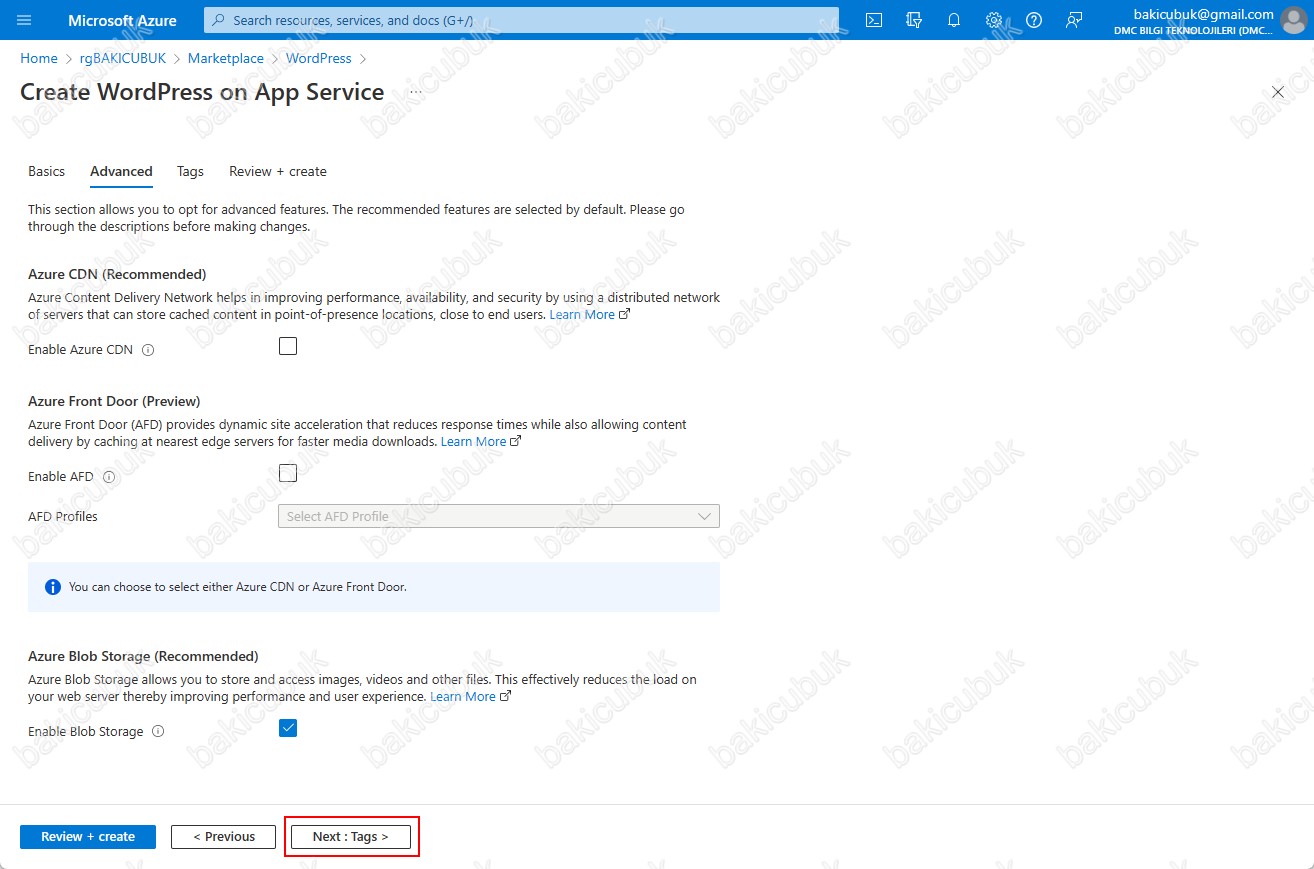
Create WordPress on App Service ekranın da Tags sekmesin de Name ve Value bölümlerine WordPress sitesinin ne kadar kaynak kullandığını raporlamak ve Resource içindeki ürünleri kategorize etmek için etiketler oluşturabilirsiniz.
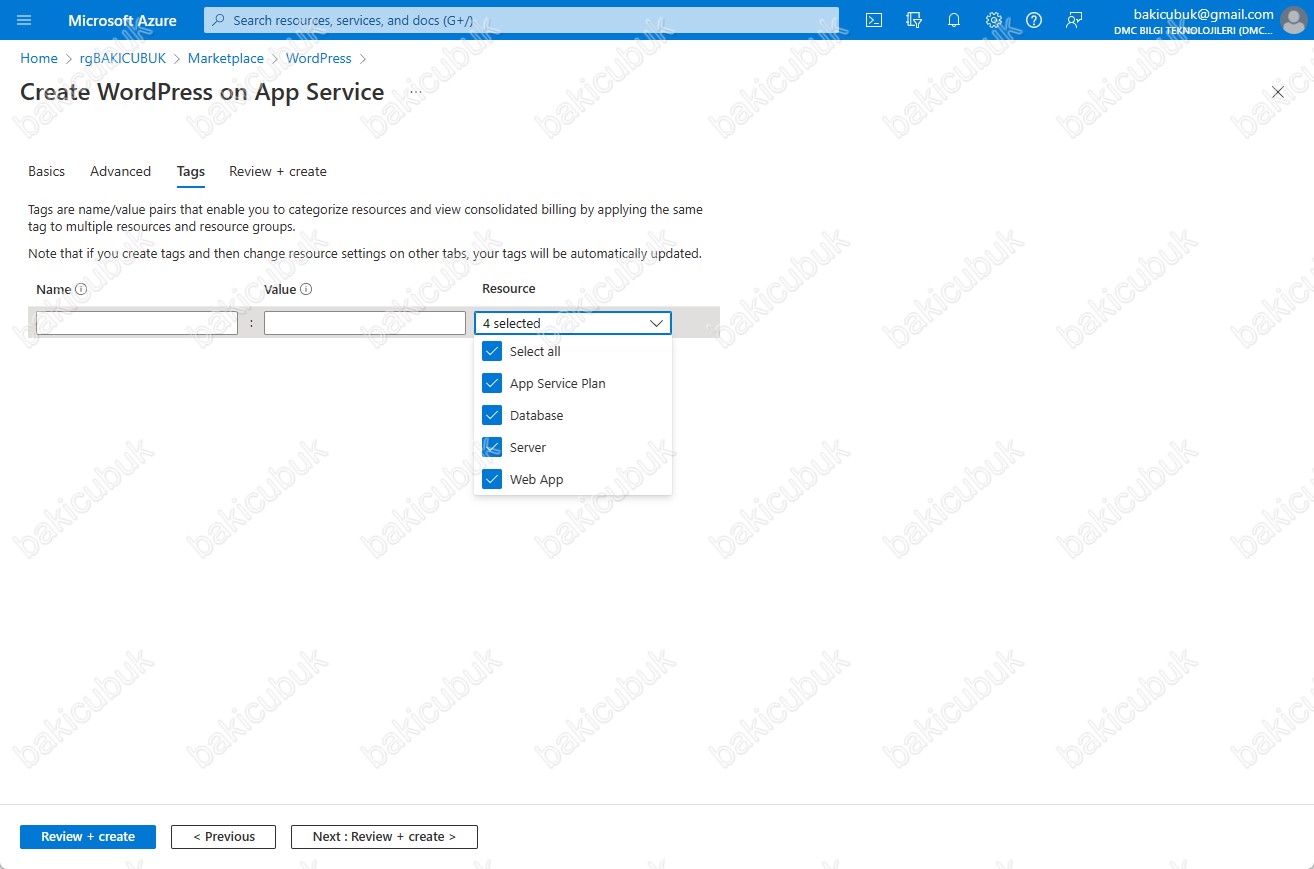
Create WordPress on App Service ekranın da Tags sekmesin de gerekli yapılandırmayı tamamladıktan sonra Next : Review + create diyerek devam ediyoruz.
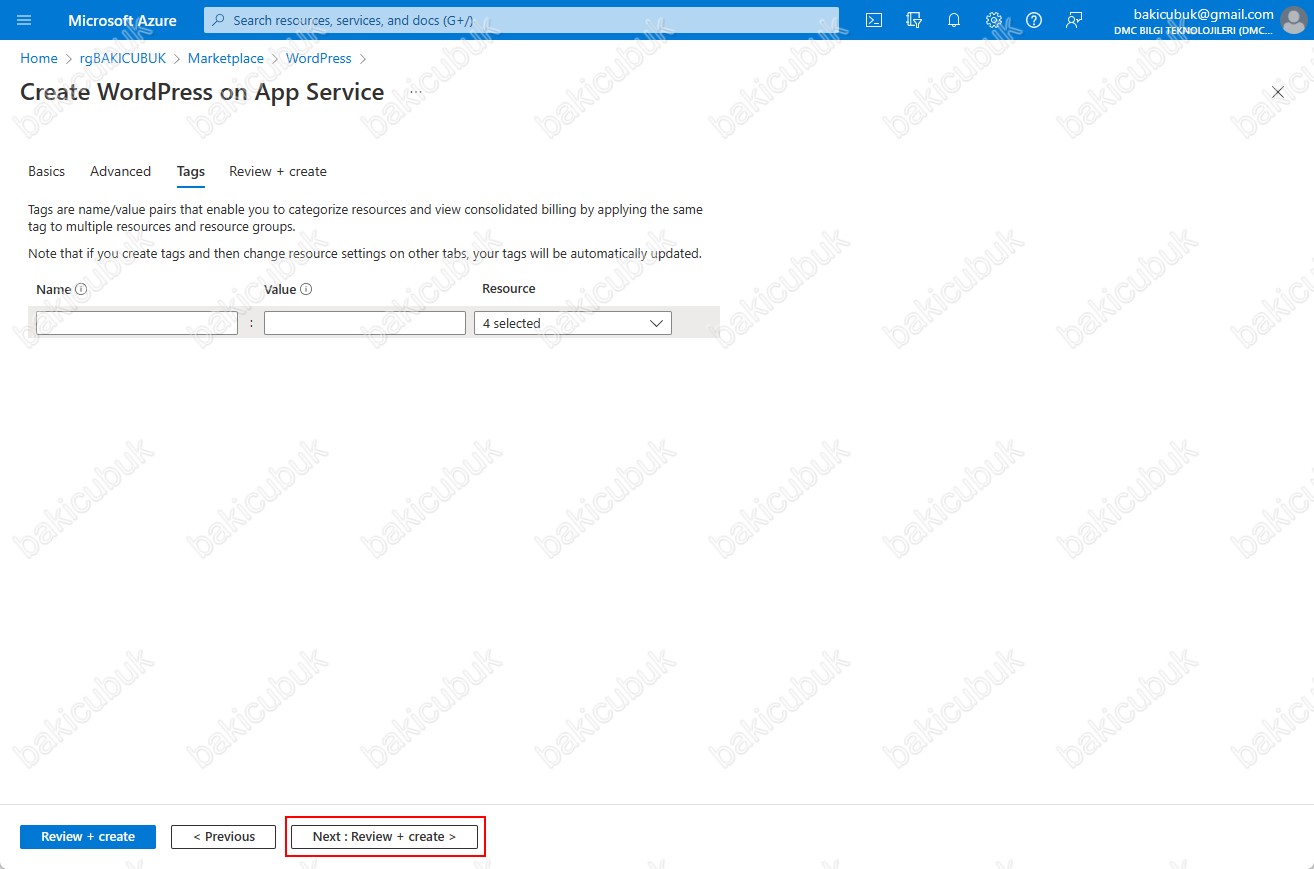
Create WordPress on App Service ekranın da Review + create sekmesin de gerekli yapılandırmanın kontrol edildiğini görüyoruz.
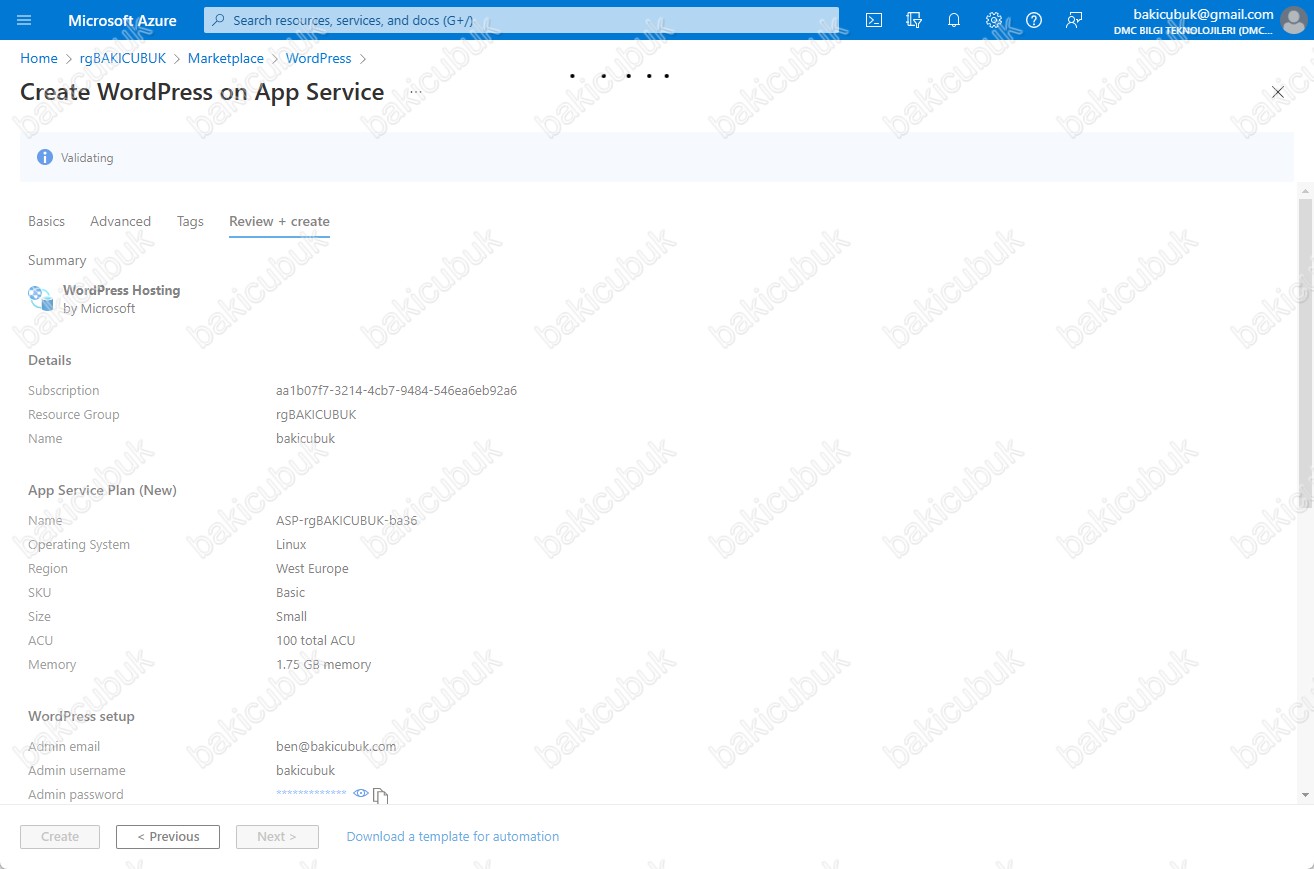
Create WordPress on App Service ekranın da Review + create sekmesin de gerekli yapılandırma özeti bilgisini görüyoruz.
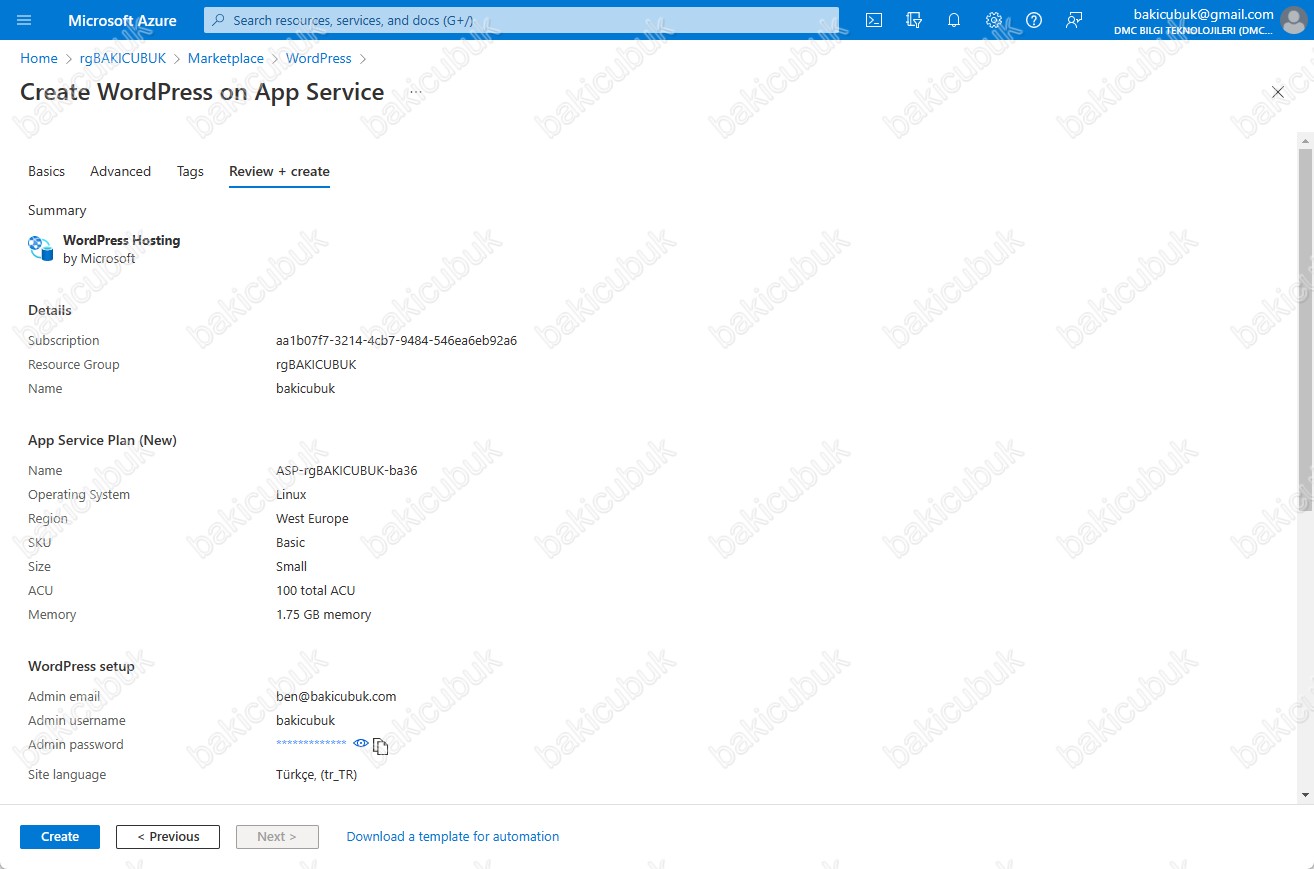
Create WordPress on App Service ekranın da Review + create sekmesin de gerekli yapılandırma özeti bilgisini kontrol ettikten sonra Create diyerek WordPress Sitesinin oluşturma işlemini başlatıyoruz.
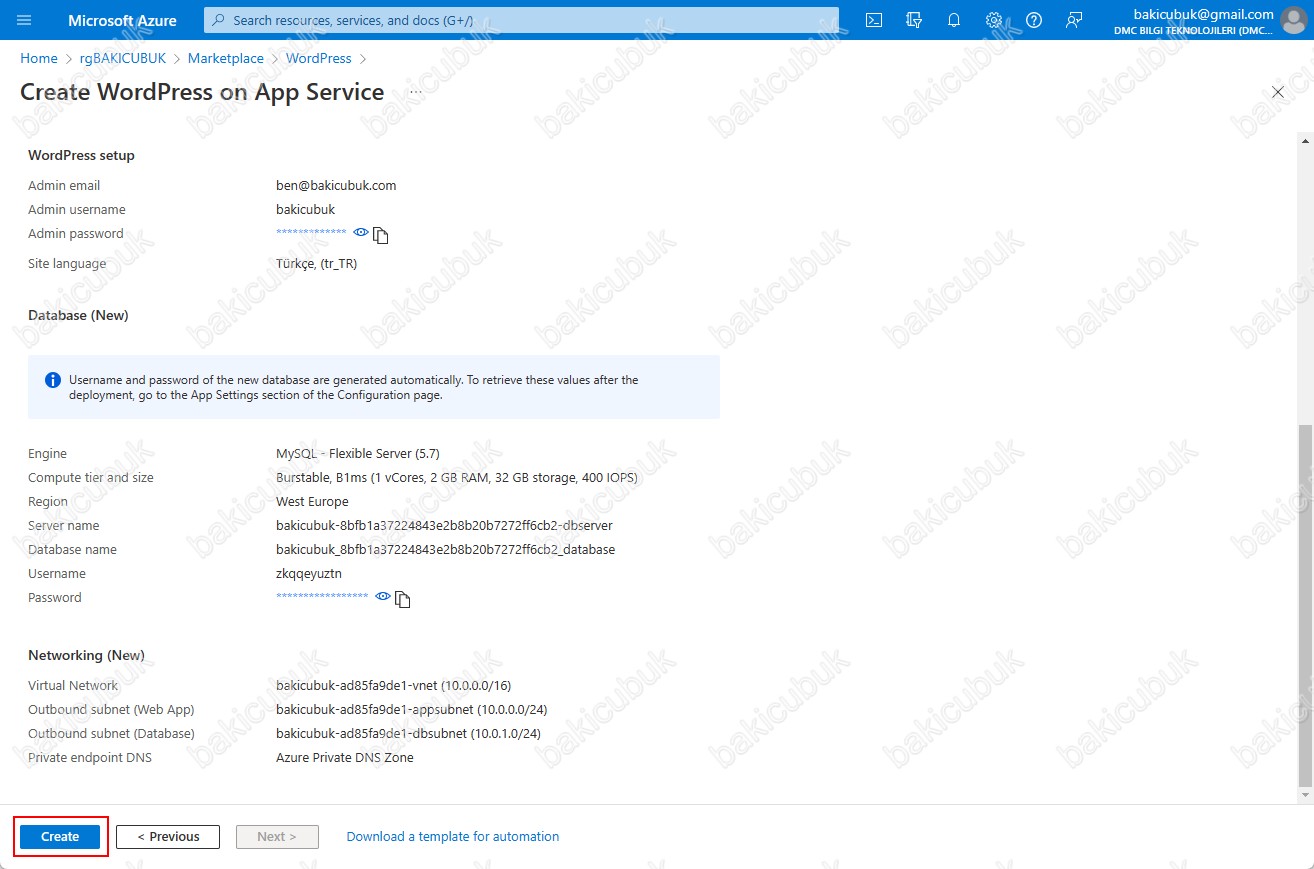
Create WordPress on App Service ekranın da Review sekmesin de Deploying olarak görüyoruz. Uyarı bölümün de Initializing deployment olarak görüyoruz.
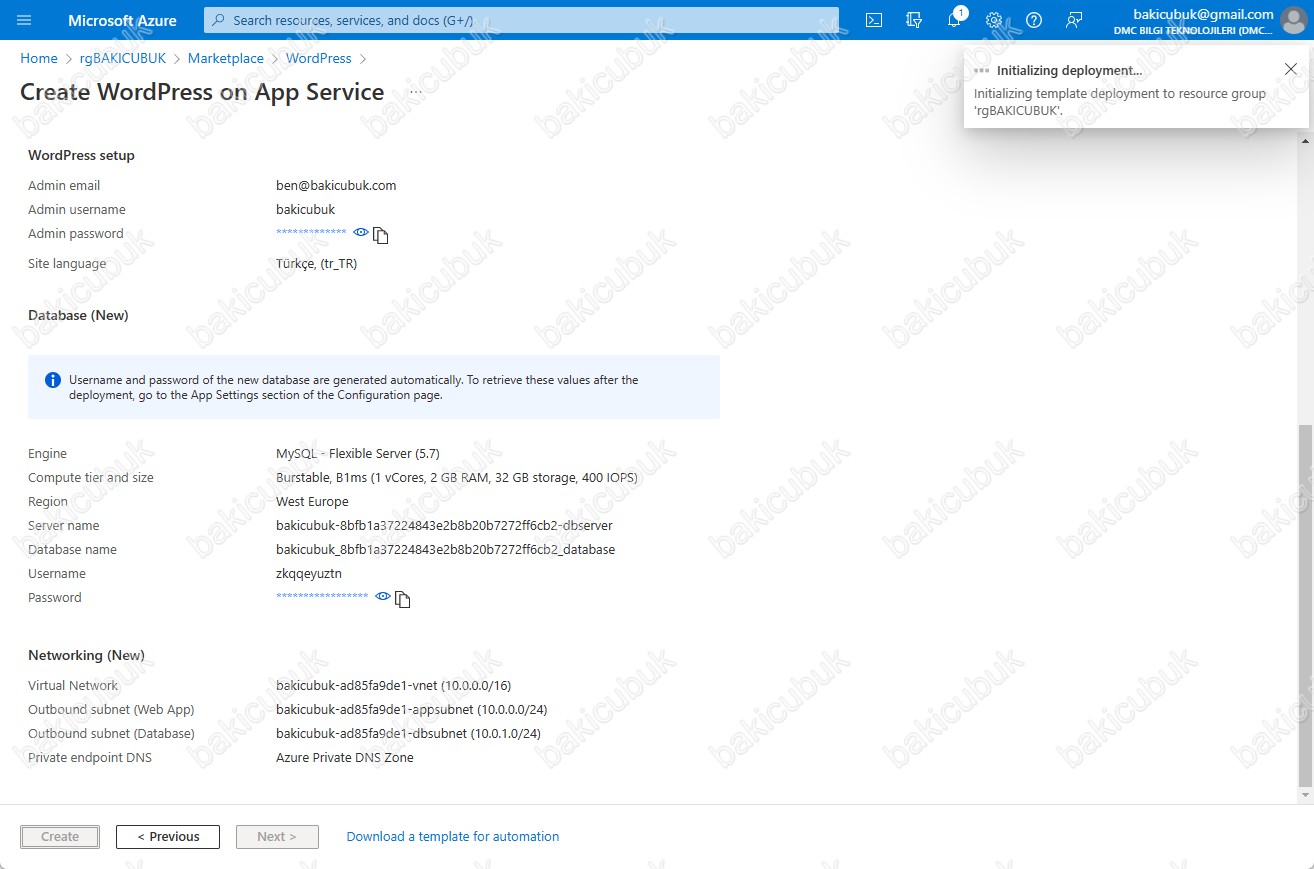
Create WordPress on App Service ekranın da Review sekmesin de Deploying olarak görüyoruz. Uyarı bölümün de Submitting deployment olarak görüyoruz.
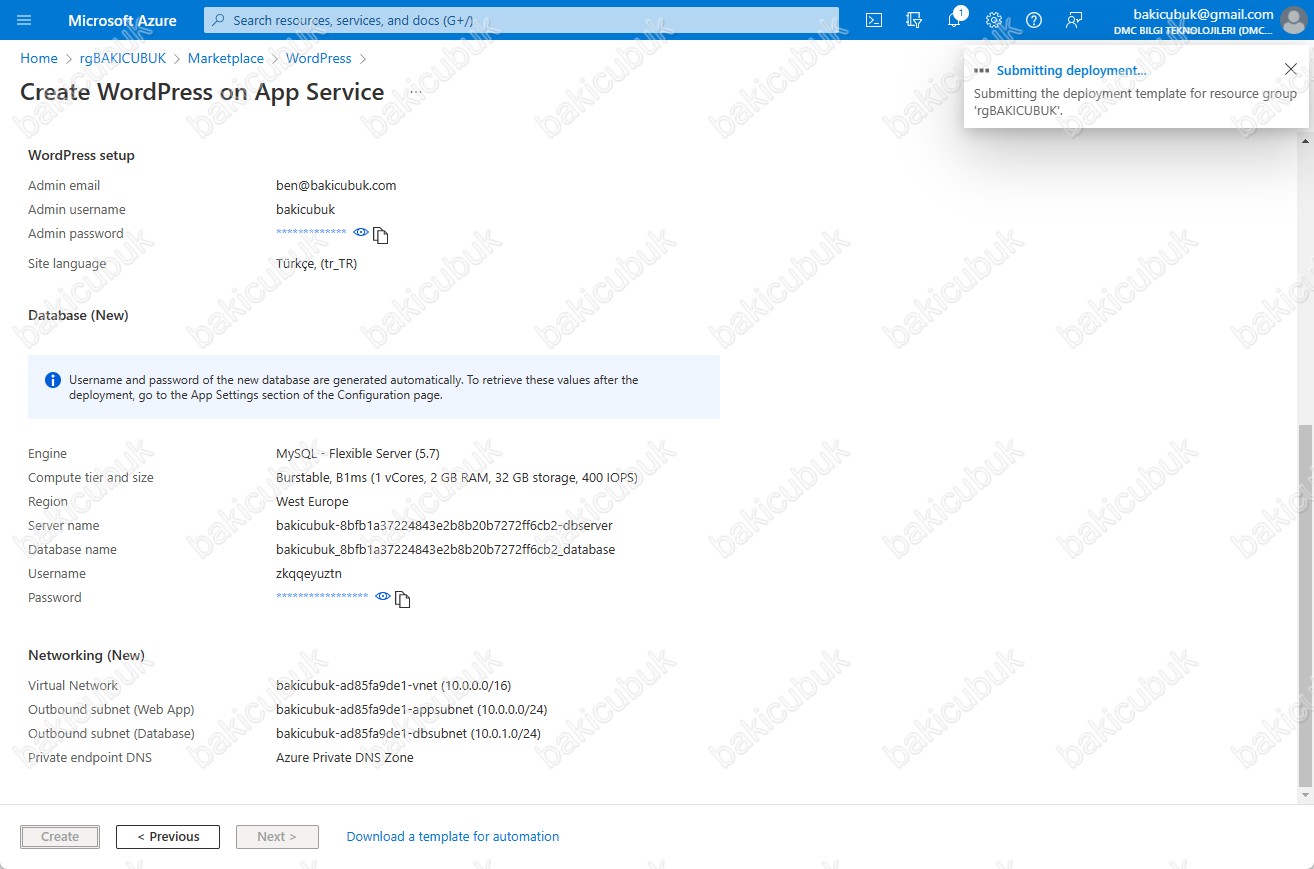
Create WordPress on App Service ekranın da Review sekmesin de Deploying olarak görüyoruz. Uyarı bölümün de Deployment in progress olarak görüyoruz.
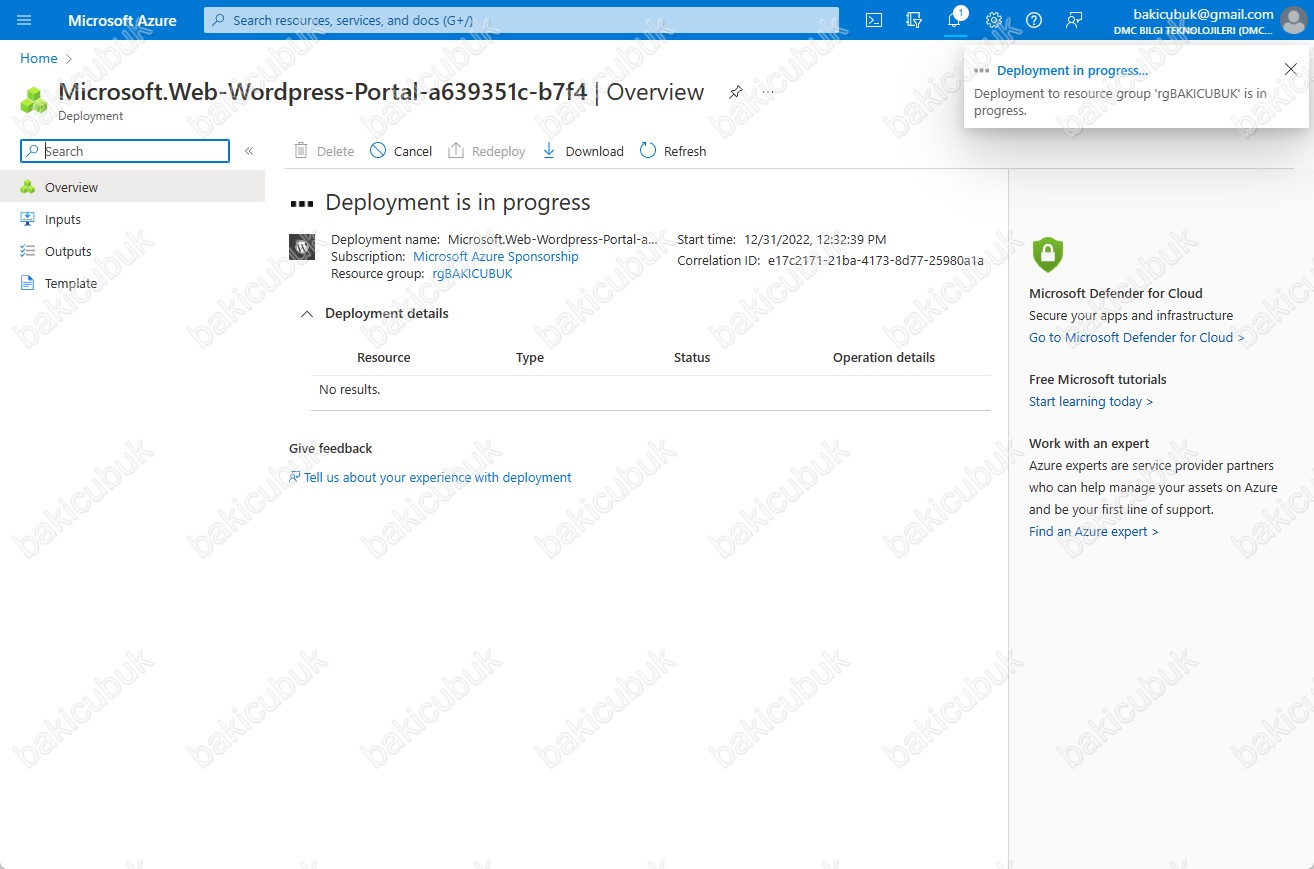
Deployment ekranın geliyor karşımıza.
Deploying is in progress olarak görüyoruz. Deploying details bölümün de yapılandırma sürecini görüyoruz. Uyarı bölümün de Deployment in progress olarak görüyoruz.
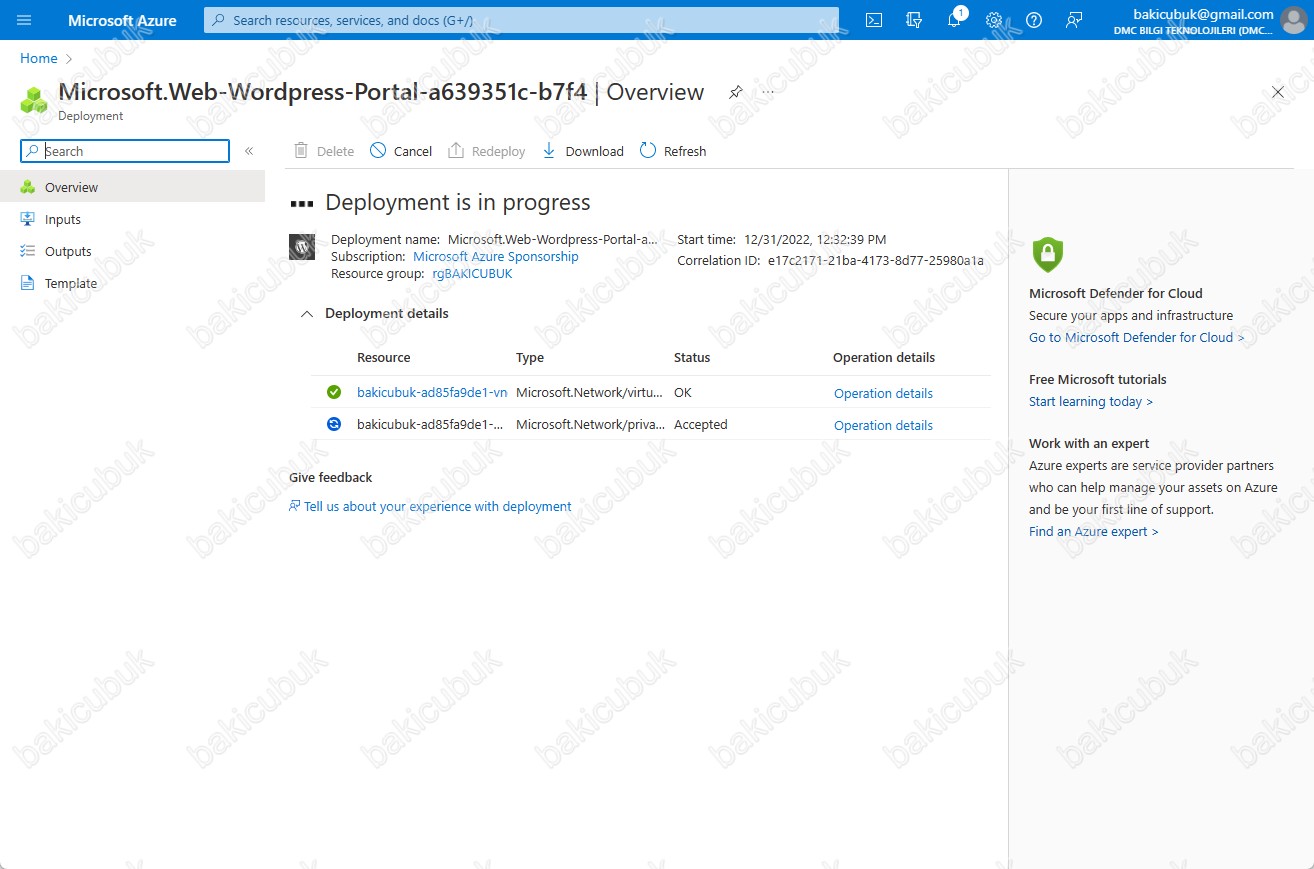
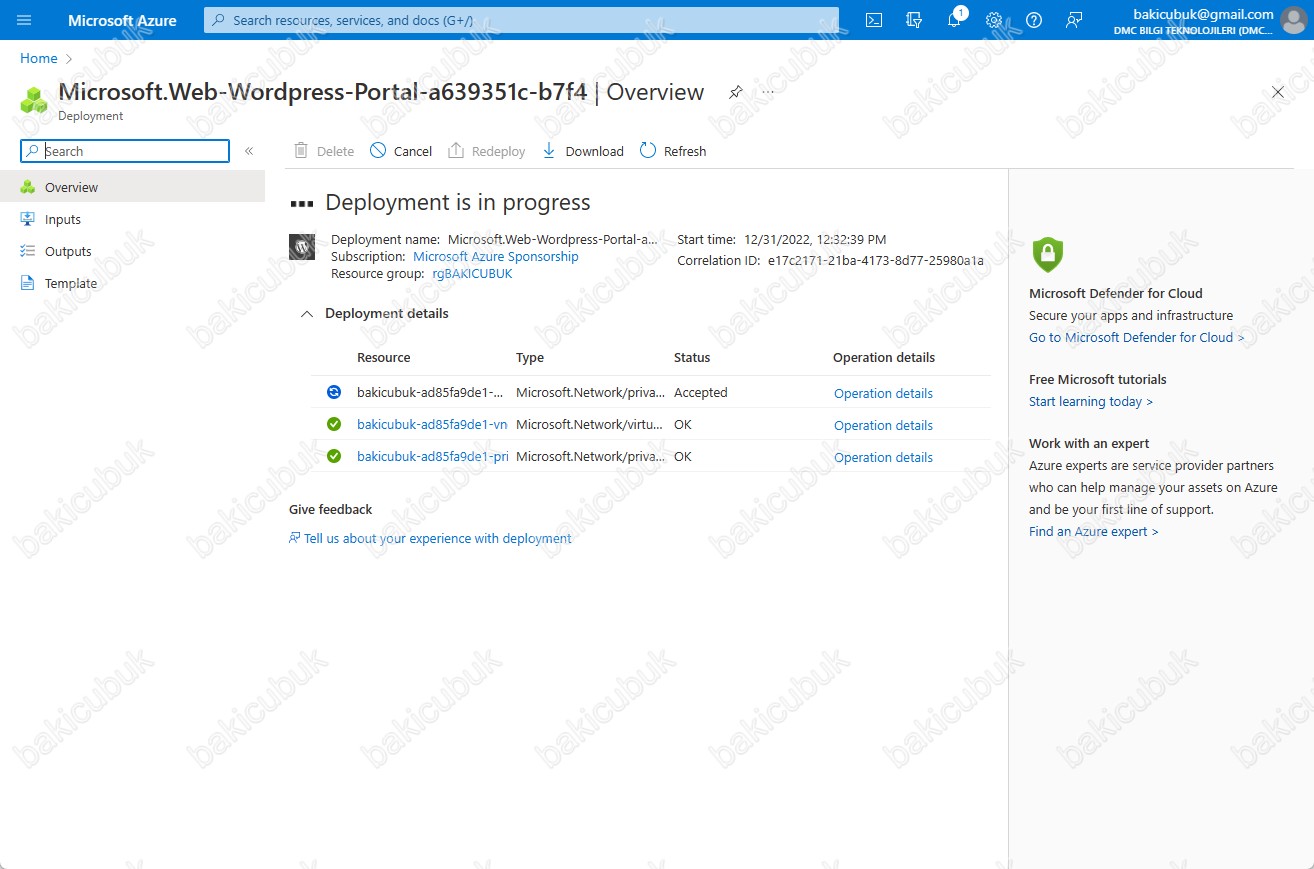
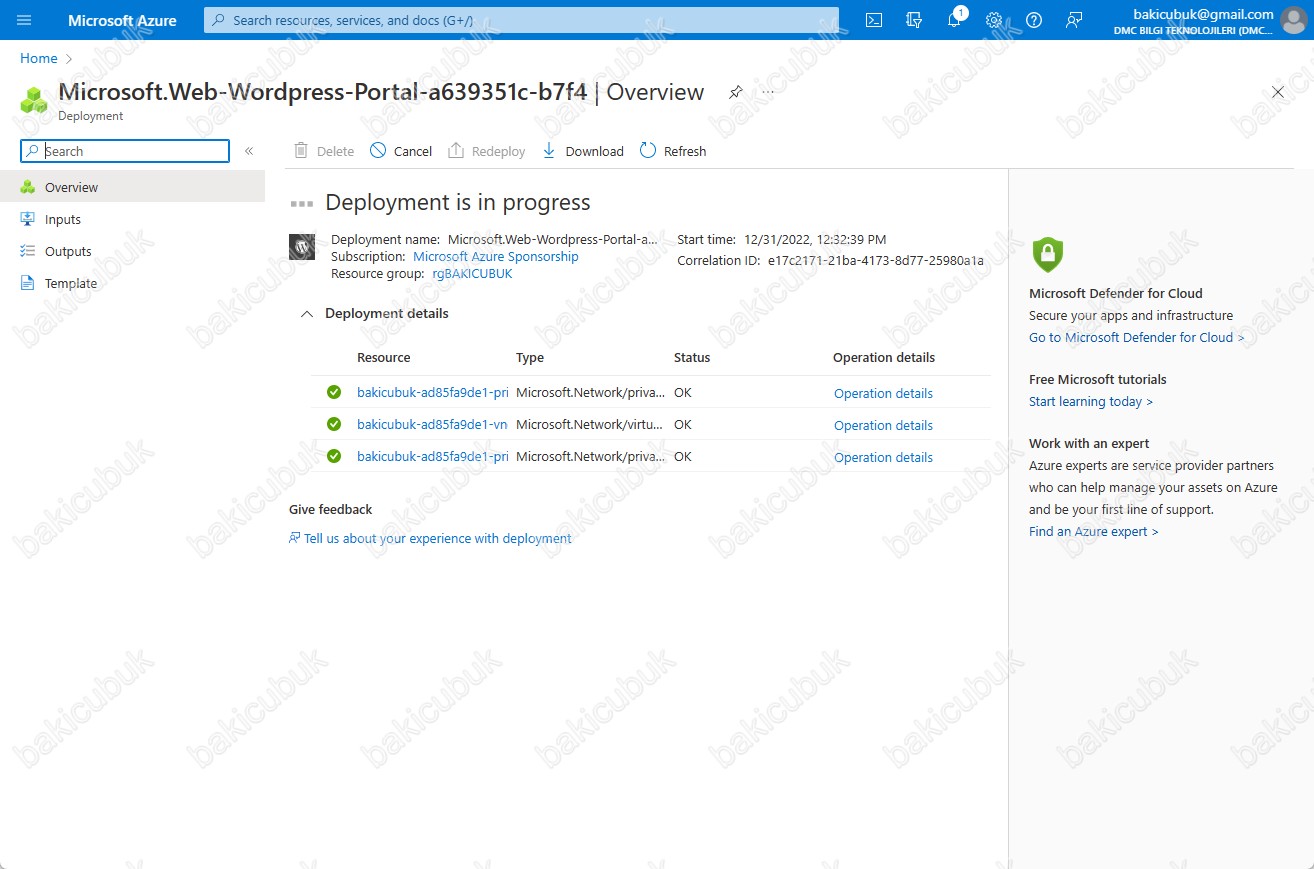
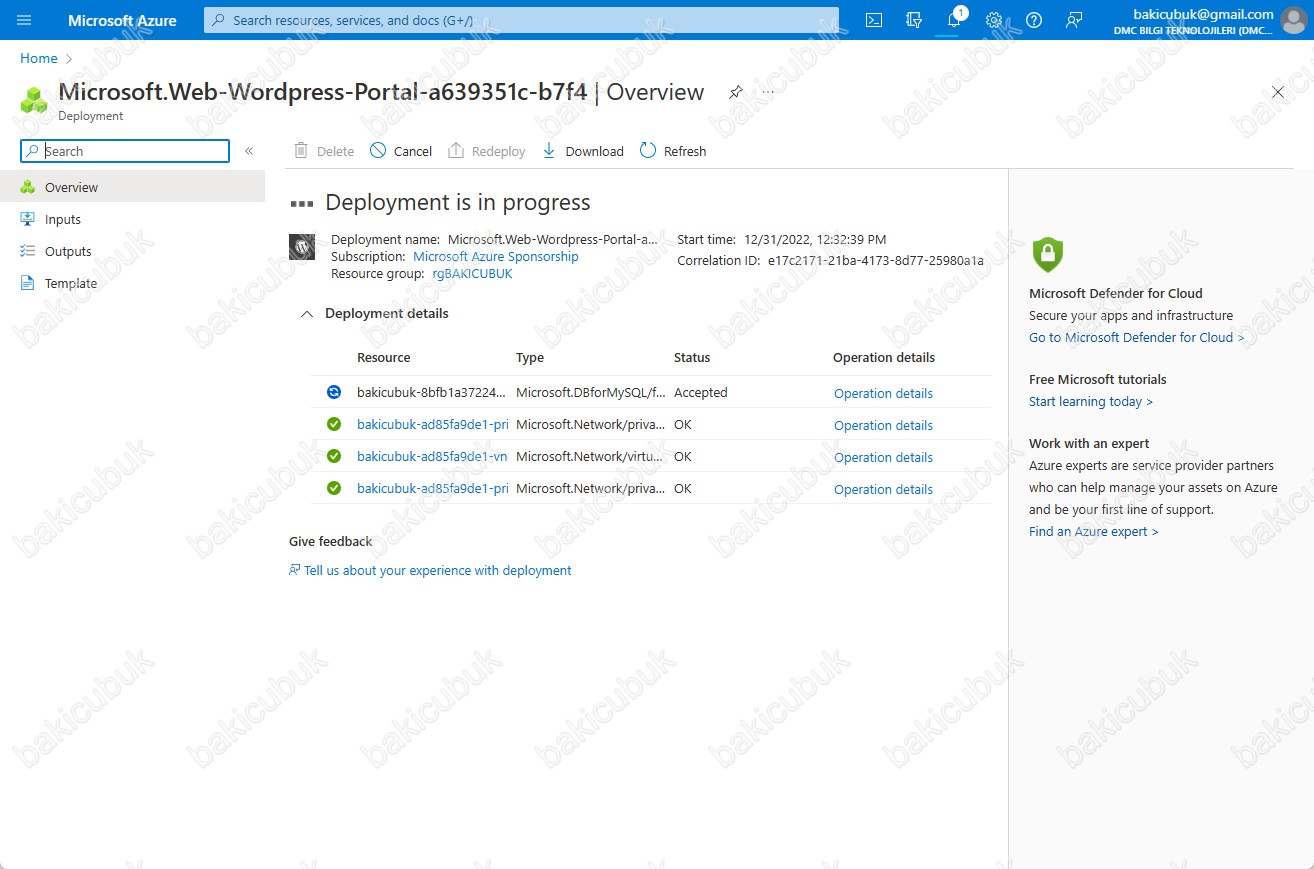
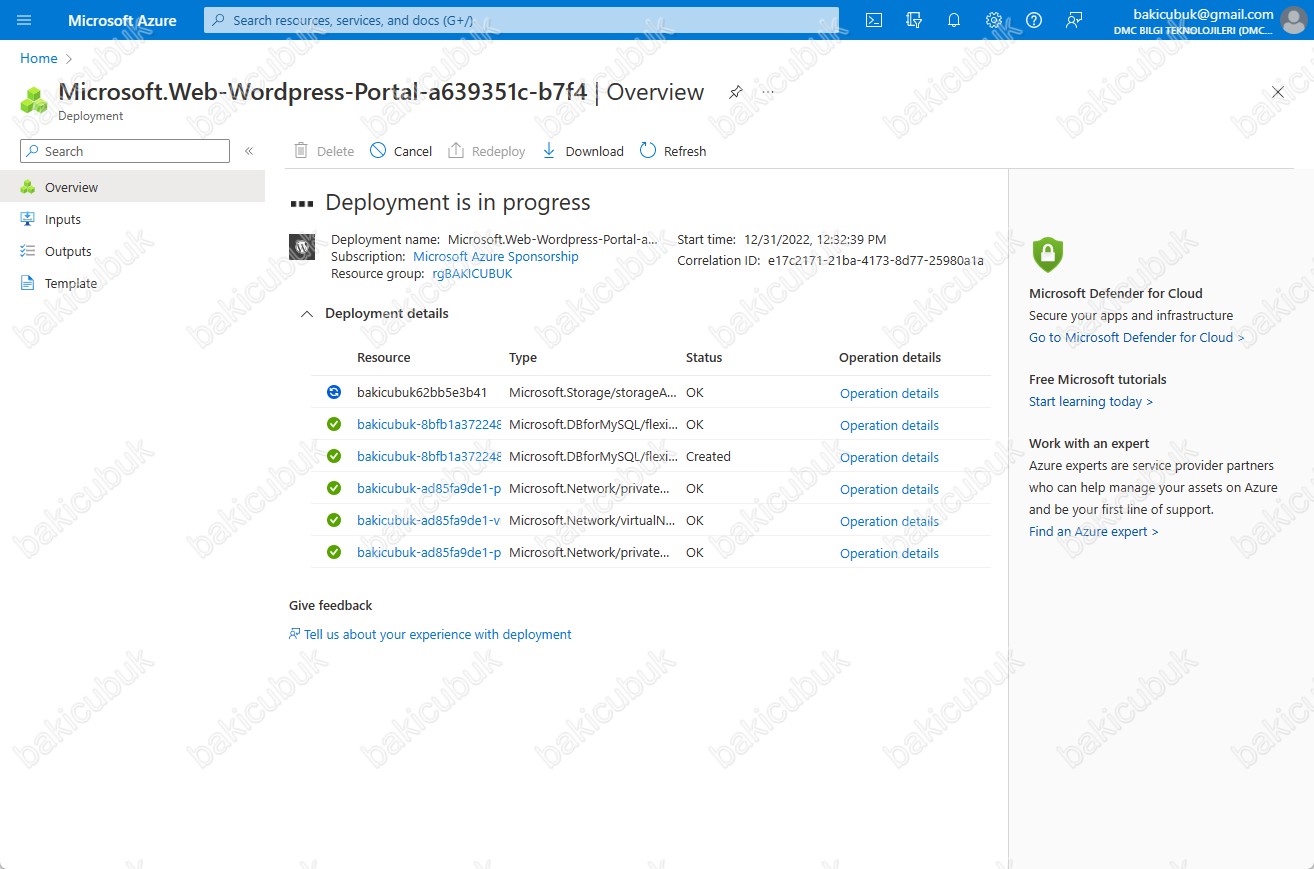
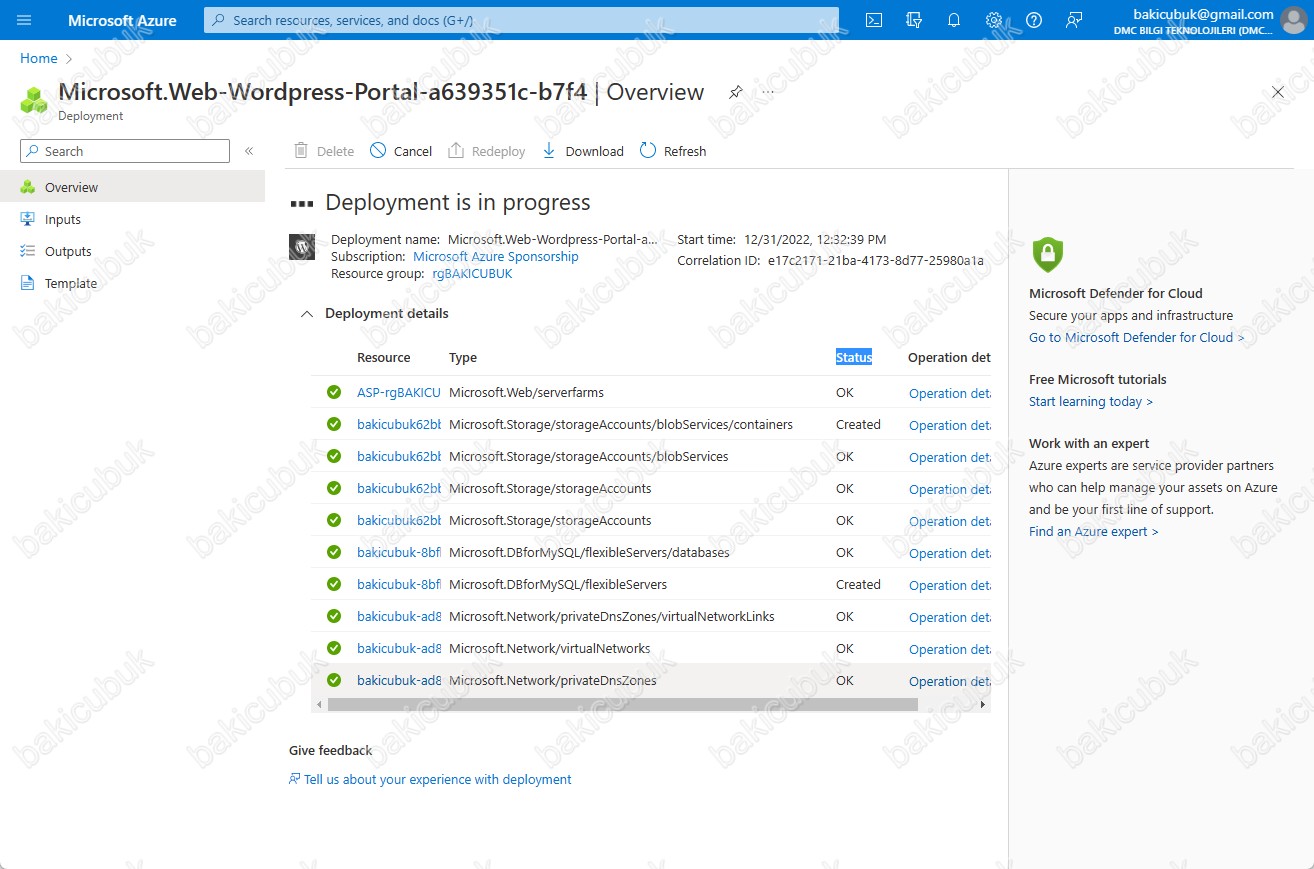
Deployment ekranın da WordPress site yapılandırmasını tamamlandı. Uyarı bölümün de Deployment succeeded olarak görüyoruz.
Deployment ekranın da Next steps bölümü altında Go to resource ya da Uyarı bölümünde diyerek Go to resource yapılandırmayı kontrol ediyoruz.
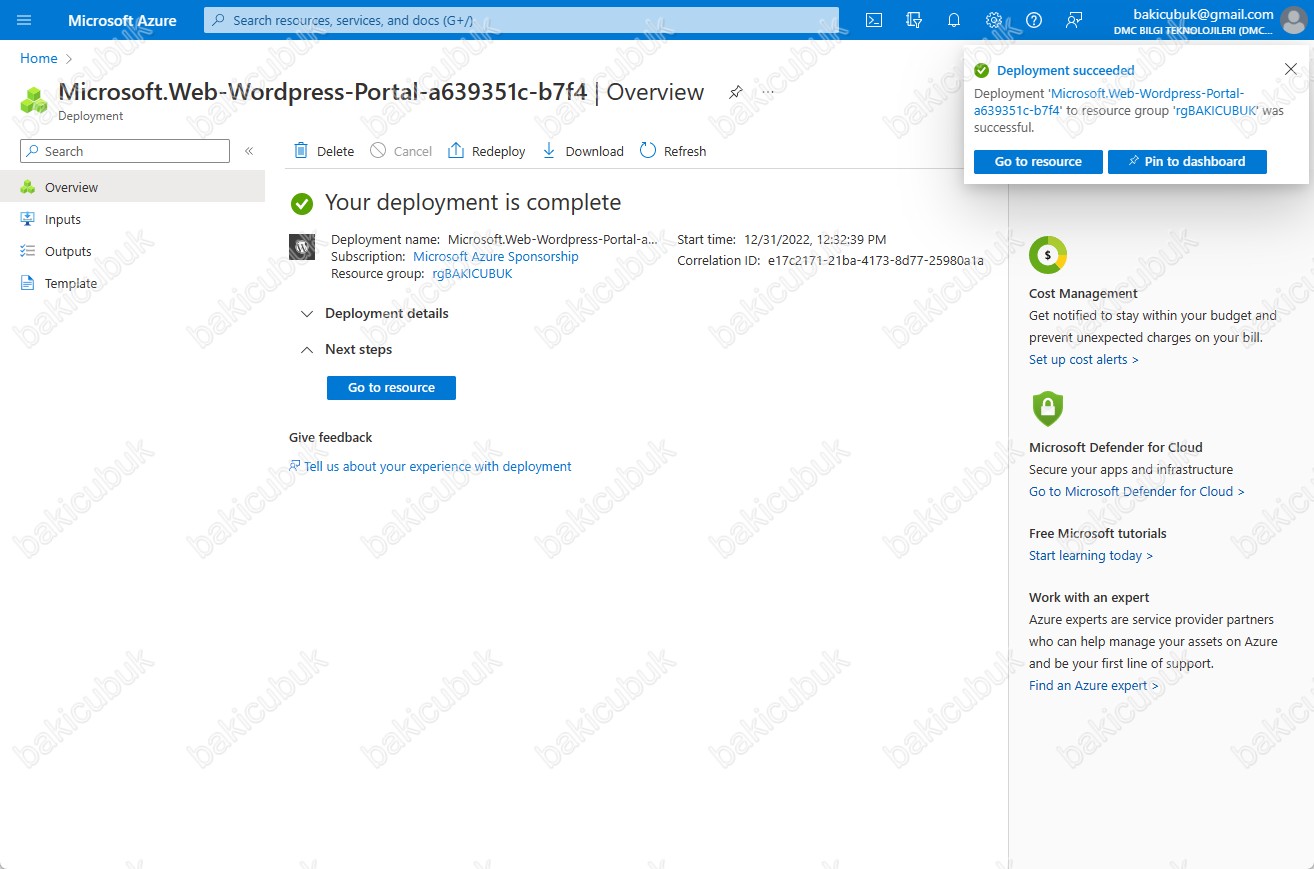
Deployment ekranın da Next steps bölümü altında Go to resource tıklayarak yapılandırmayı kontrol ediyoruz.
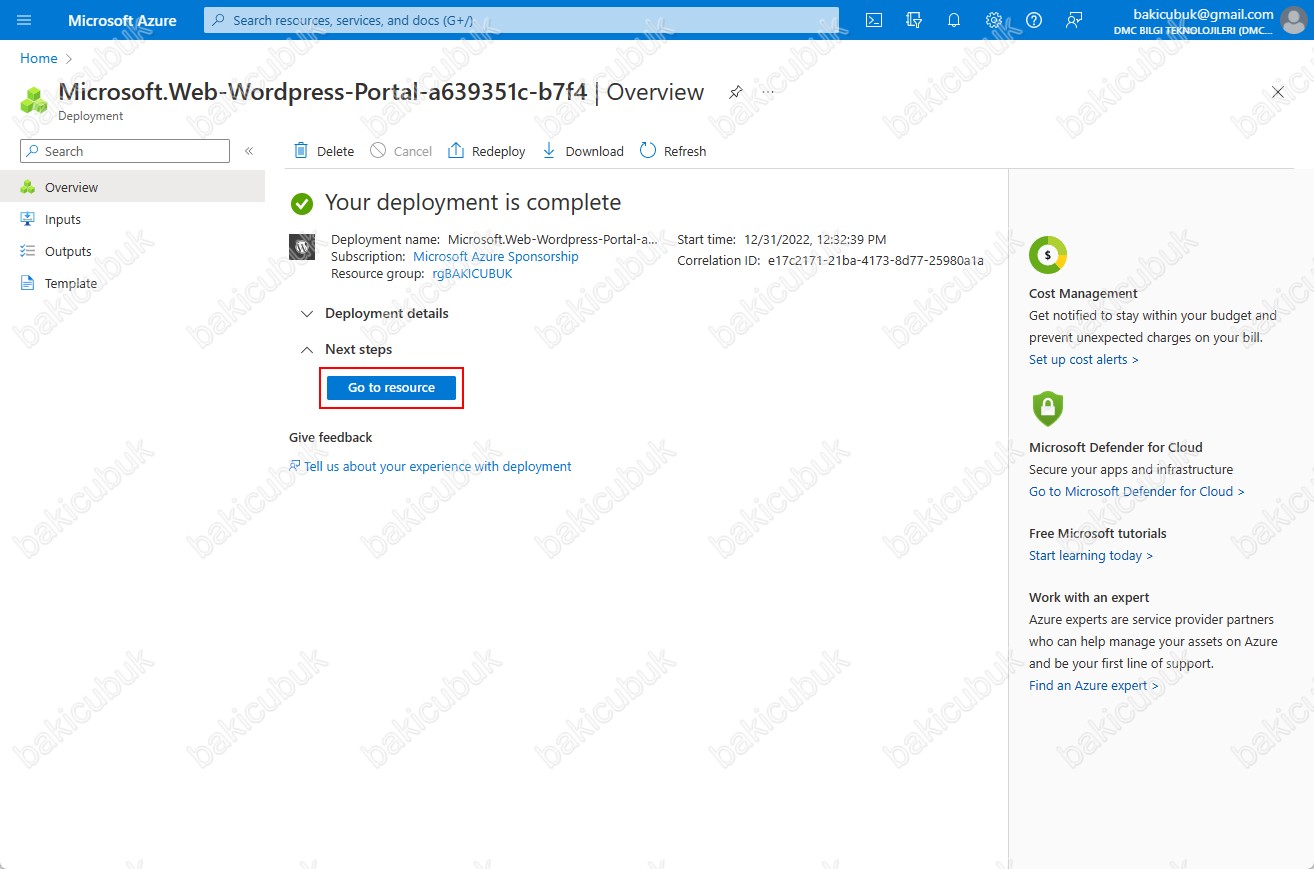
bakicubuk isimli WordPress sitesinin oluşturulduğunu görüyoruz.
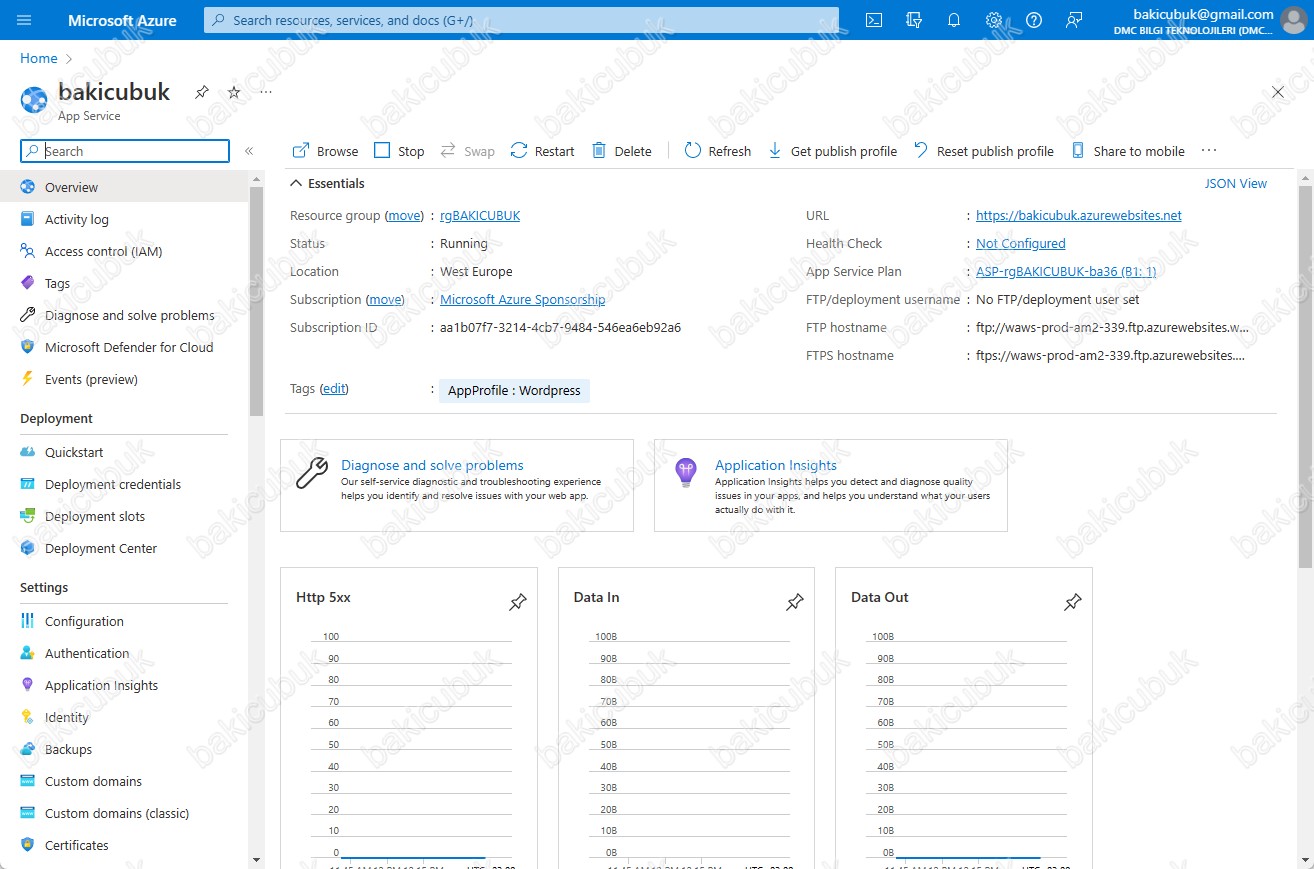
bakicubuk isimli WordPress sitesine ulaşmak için Browse diyebilirsiniz ya da URL bölümündeki linke tıklıyoruz.
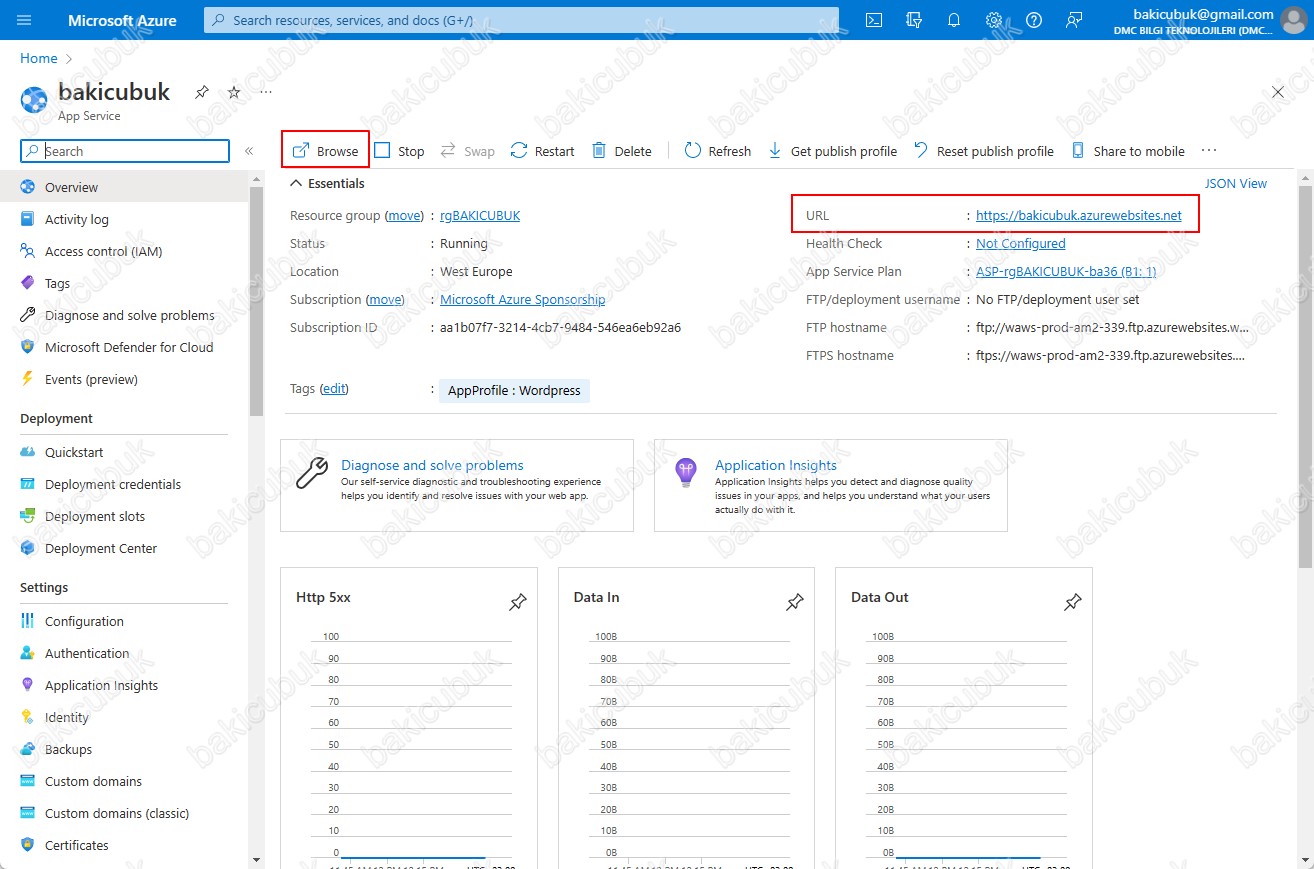
Oluşturduğumuz bakicubuk.azurewebsites.net WordPress sitesi geliyor karşımıza. WordPress sitesinin yapılandırmasının devam ettiğini görüyoruz.
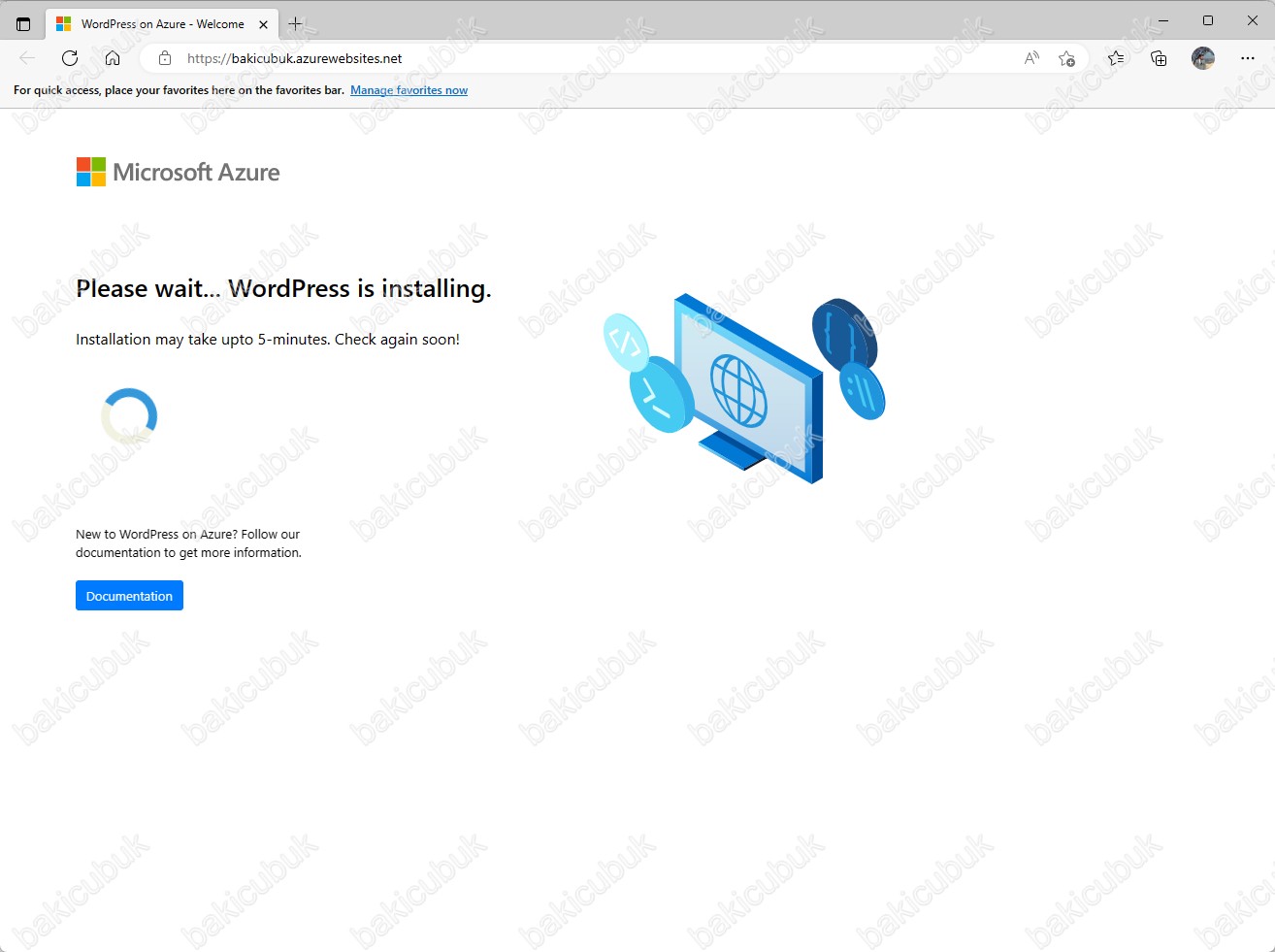
Oluşturduğumuz bakicubuk.azurewebsites.net WordPress sitesi geliyor karşımıza.
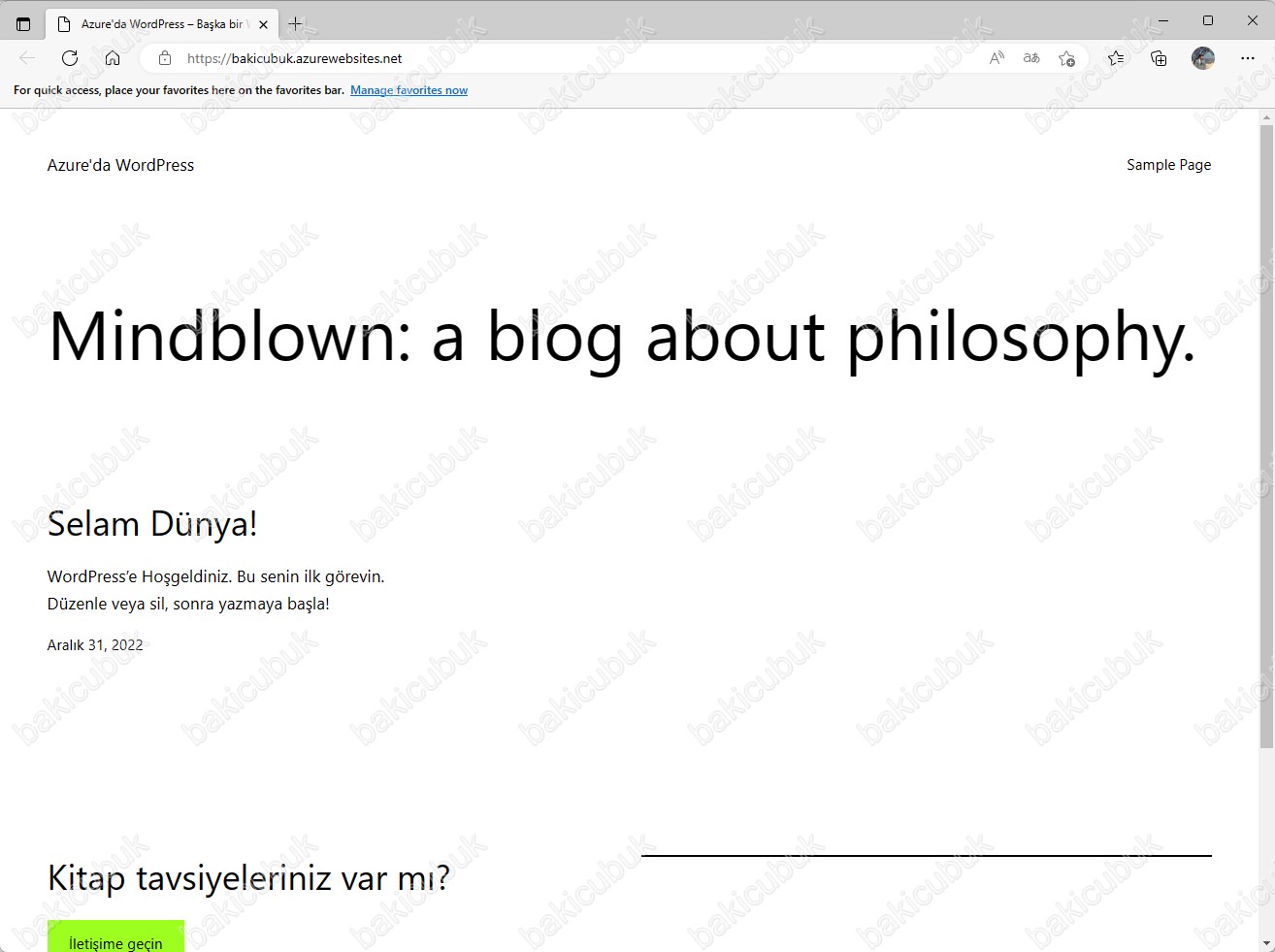
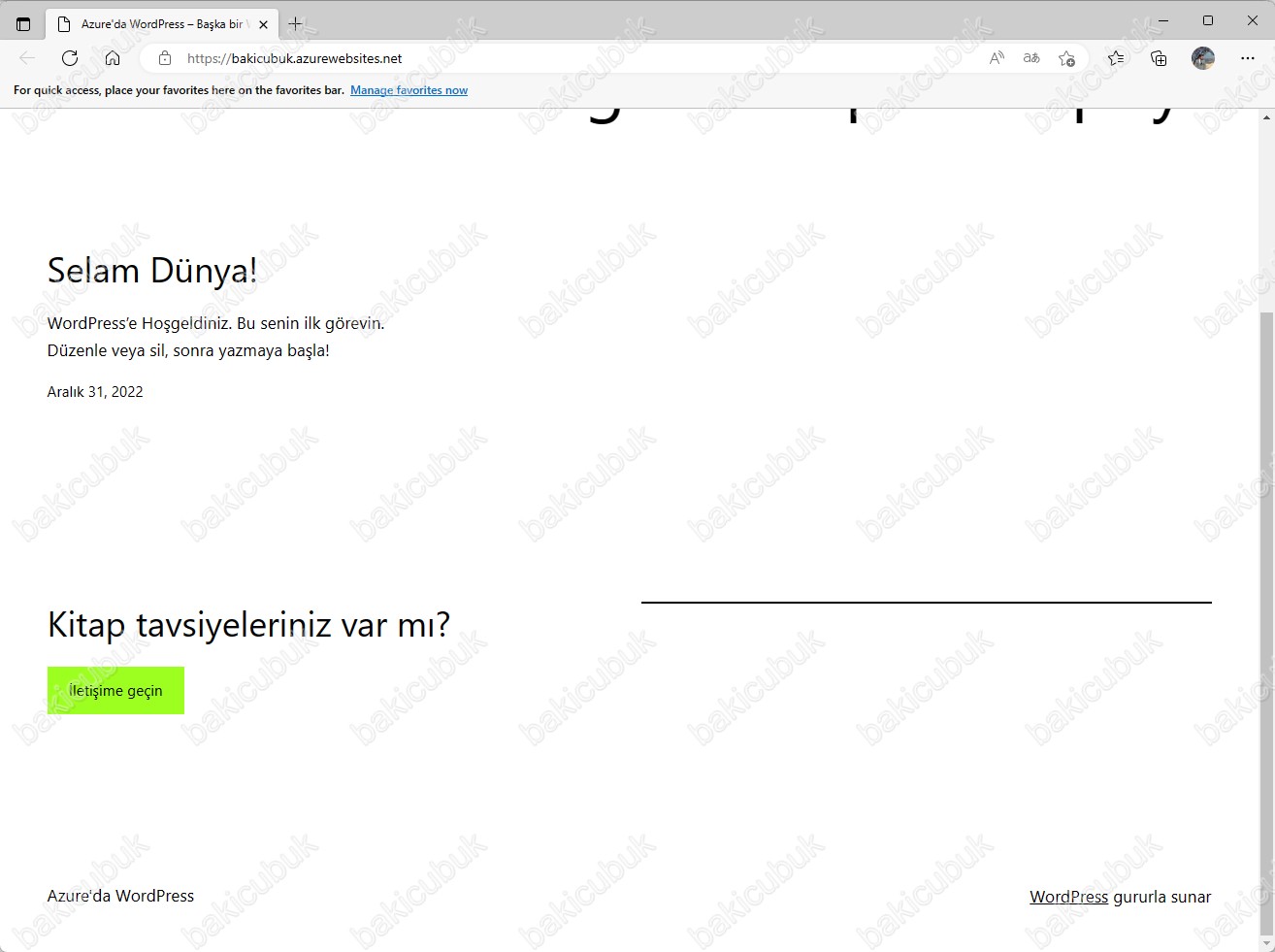
Başka bir yazımızda görüşmek dileğiyle…